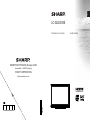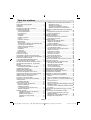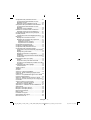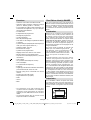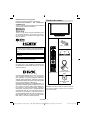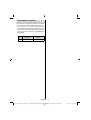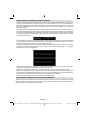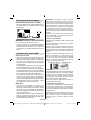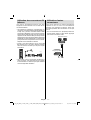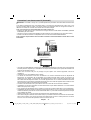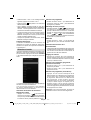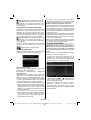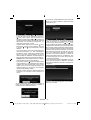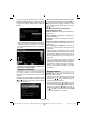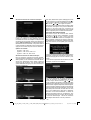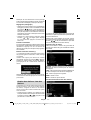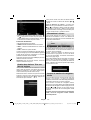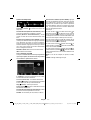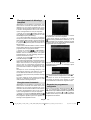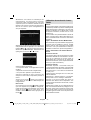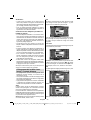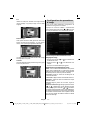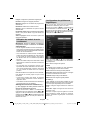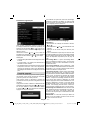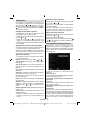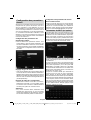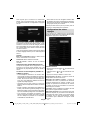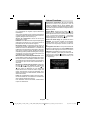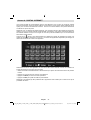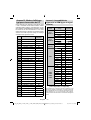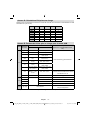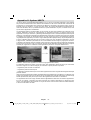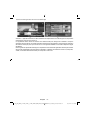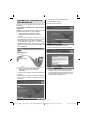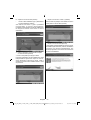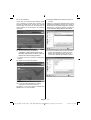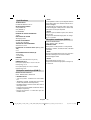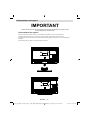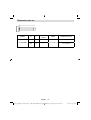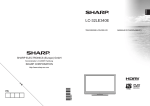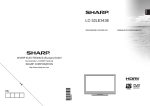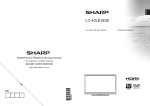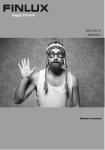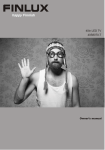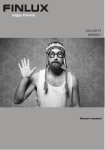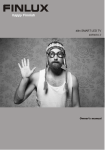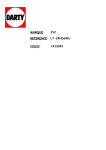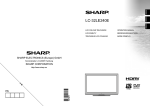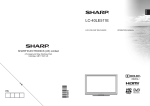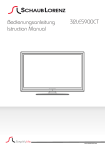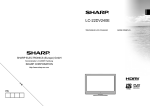Download LC-32LE340E Operation-Manual FR
Transcript
FRANÇAIS LC-32LE340E TÉLÉVISEUR LCD COULEUR SHARP ELECTRONICS (Europe) GmbH Sonninstraße 3, D-20097 Hamburg SHARP CORPORATION 50201051 http://www.sharp-eu.com MODE D'EMPLOI Table des matières Fonctions ................................................................ 4 Cher/Chère client(e) SHARP .................................. 4 Introduction ............................................................. 4 Préparation ............................................................. 4 Précautions de sécurité importantes ...................... 5 Précautions de sécurité .......................................... 6 Source d’alimentation ......................................... 6 Cordon d’alimentation ......................................... 6 Humidité et eau................................................... 6 Nettoyage ........................................................... 6 Ventilation ........................................................... 6 Chaleur et flammes............................................. 6 Foudre ................................................................ 6 Pièces de rechange ............................................ 6 Maintenance ....................................................... 6 Mise au rebut ...................................................... 6 Informations à l’attention des utilisateurs des pays de l’Union européenne ............................... 7 Débranchement de l’appareil .............................. 7 Volume du casque .............................................. 7 Installation........................................................... 7 Écran LCD .......................................................... 7 Avertissement ..................................................... 7 Contenu du carton .................................................. 8 Accessoire en option .............................................. 9 Informations à caractère environnemental ........... 10 Informations relatives aux travaux de réparation.. 10 Boutons de la télécommande ................................11 (**)UTILISATION DE MON BOUTON 2 .................11 TV LCD et boutons de commande ....................... 12 Affichage des branchements latéraux arrière ....... 12 Affichage des branchements - Connecteurs latéraux ................................................................. 13 Branchement de l’antenne.................................... 14 Raccordement de l’antenne / du câble ............. 14 Alimentation électrique ......................................... 14 Utilisation des entrées USB .................................. 14 Branchement du HDMI latéral .............................. 15 Connexion du téléviseur LCD à un PC ................. 16 Connexion du téléviseur à un lecteur de DVD...... 16 Utilisation des connecteurs AV latéraux ............... 17 Utilisation d’autres connecteurs............................ 17 Connexion à un réseau câblé ............................... 18 Connexion à un réseau sans fil (facultatif) ........... 19 Télécommande ..................................................... 20 Installation des piles ......................................... 20 Mise sous/hors tension ......................................... 20 Mise sous tension du téléviseur........................ 20 Éteindre le téléviseur ........................................ 20 Télétexte numérique (** seulement pour le Royaume-Uni) ................ 20 Télétexte Analogique ........................................ 21 Sélection d’entrée ................................................. 21 Utilisation des boutons du téléviseur ............ 21 Réglage du volume ....................................... 21 Sélection de programme ............................... 21 Affichage du menu principal ......................... 21 Mode AV........................................................ 21 Utilisation des touches de la télécommande .... 21 Réglage du volume ....................................... 21 Sélection de programme (programme précédent ou suivant) ............... 21 Sélection de programme (accès direct) ........ 21 Affichage du guide électronique de programmes (EPG).................................................................... 22 Enregistrement à partir d’un écran EPG ........... 23 Options du programme ..................................... 23 Première installation ............................................. 23 Réglage automatique ........................................... 25 Fonctionnement du menu Recherche automatique de chaînes ................................... 25 Réglage manuel ................................................... 25 Recherche des chaînes réseau ........................ 26 Réglage fin (analogique)................................... 27 Première installation ......................................... 27 Effacer la liste des chaînes (*) .......................... 27 Gestion des chaînes: Liste des chaînes ............... 27 Types de liste de chaîne ................................... 27 Fonctionnement de la liste des chaînes ........... 27 Déplacer une chaîne......................................... 28 Supprimer une chaîne ...................................... 28 Renommer une chaîne ..................................... 28 Verrouiller une chaîne ....................................... 28 Filtre de liste de chaînes ................................... 28 Gestion des chaînes: Favoris ............................... 28 Fonctions des boutons...................................... 29 Gestion des chaînes: Trier une liste de chaînes... 29 Informations à l’écran ........................................... 29 Lecture de medias via navigateur média .............. 29 Affichage de vidéo via USB .............................. 30 Affichage de photos via USB ............................ 30 Options de diaporama ...................................... 31 Lire la musique via USB ................................... 31 Bibliothèque des enregistrements ........................ 32 Réglages du navigateur média ............................. 32 Enregistrement du décalage temporel.................. 33 Enregistrement instantané.................................... 33 Regarder les programmes enregistrés ................ 33 Utilisation du service du réseau DLNA ................. 34 Cachée ............................................................. 34 Etape 1: Installation de Nero Media Home ....... 34 Etape 2: Connexion à un réseau câblé ou sans fil ....................................................................... 34 Connexion avec fil ............................................ 34 Connexion sans fil ............................................ 34 Etape 3: Lecture de fichiers partagés à travers le navigateur média .............................................. 35 Connexion à votre téléphone portable via le WIFI (en option)......................................................... 36 Changement de la taille d’une image : Formats d’image ................................................................. 36 Configuration des paramètres d’image................. 37 Fonctionnement des éléments du menu Réglages d’image ............................................. 37 Eléments du menu Réglages d’image .............. 37 Réglages de l’image du PC .............................. 38 Français - 1 - A02_[FR]_MB70_5112UK_DVBT_C_DLNA_HBBTV_MMH_WIFI_32942LED_GOLD11_10075803_50201051.indd 1 03.03.2012 15:35:18 Configuration des paramètres sonores ................ 39 Fonctionnement des éléments du menu Réglages sonores ............................................. 39 Eléments du menu Réglages sonores .............. 39 Configuration des paramètres de votre téléviseur ... 39 Fonctionnement des éléments du menu Réglages........................................................... 39 Eléments du menu Réglage ............................. 39 Utilisation du module d’accès conditionnel ........... 40 Affichage du menu Accès conditionnel (*) ........ 40 Configuration des préférences linguistiques......... 40 Contrôle parental .................................................. 41 Fonctionnement du menu Réglage parental (*) ... 41 Minuteries ............................................................. 42 Réglage de la minuterie sommeil ..................... 42 Réglages des minuteries de programmes ........ 42 Ajout d’une minuterie .................................... 42 Modification d’une minuterie ......................... 42 Suppression d’une minuterie ........................ 42 Configuration Enregistrements ............................. 42 Configurer le réglage Date/Heure......................... 43 Configuration des paramètres source .................. 43 Configuration des paramètres réseau .................. 44 Configuration des paramètres des périphériques câblés ............................................................... 44 Réglage de type de réseau .............................. 44 Réglage du statut de la configuration ............... 44 Adresse IP ........................................................ 44 Configuration des paramètres de réseau câblé en mode avancé .................................................... 44 Parametres du Wi-Fi (en option) .......................... 44 Cachée ............................................................. 45 Suppression des profils Wifi mémorisés ........... 45 Connexion à votre téléphone portable via le WIFI (en option)......................................................... 45 Configuration des autres réglages........................ 45 Fonctionnement ................................................ 45 Autres Fonctions................................................... 46 Télétexte ............................................................... 47 Conseils ................................................................ 47 Annexe A : PORTAIL INTERNET ......................... 49 Annexe B : Modes d’affichage typiques d’une entrée de PC ........................................................ 50 Annexe C: Compatibilité des signaux AV et HDMI (types de signal d’entrée) ..................................... 50 Annexe D : Résolutions DVI prises en charge ..... 51 Annexe E: Formats de fichier pris en charge pour le mode USB ............................................................ 51 Annexe F: Mise à jour du logiciel.......................... 52 Mise à jour manuelle du logiciel........................ 52 Appendice G: Système HBBTV ............................ 53 Appendice H: Installation de Nero MediaHome... 55 Spécifications ....................................................... 58 Réception numérique (DVB-T) ............................. 58 Réception numérique (DVB-C) ............................. 58 Dessins dimensionnels ......................................... 59 Mise au rebut ........................................................ 60 Installation du support .......................................... 61 Désinstallation du support .................................... 62 Dimensions des vis............................................... 63 Français - 2 - A02_[FR]_MB70_5112UK_DVBT_C_DLNA_HBBTV_MMH_WIFI_32942LED_GOLD11_10075803_50201051.indd 2 03.03.2012 15:35:19 REMARQUE IMPORTANTE À L’ATTENTION DES UTILISATEURS DU RU Le câble secteur du présent produit est doté d’une fiche non démontable (moulée) intégrant un fusible de 5A. Si le fusible doit être remplacé, assurez-vous que le fusible neuf a la même intensité nominale que celle indiquée ci-dessus et est approuvé par ASTA ou BSI (conforme à la norme BS1362). Toujours remonter le couvercle du fusible. N’utilisez jamais le cordon indépendamment du fusible. Dans le cas peu probable où votre prise murale ne serait pas compatible avec la fiche fournie, coupez le câble secteur et remplacez-le par un autre plus approprié. DANGER: Le fusible de la fiche à coupure doit être enlevé et la fiche à coupure détruite immédiatement, puis mise au rebut en toute sécurité. La fiche à coupure ne doit jamais être insérée ailleurs dans une sortie de prise de 5A, au risque de provoquer une électrocution. Pour fixer une prise appropriée au câble secteur, procédez comme suit : IMPORTANT: Les couleurs des fiches de raccordement respectent le code suivant: Bleu : Neutre Marron: conducteur Les couleurs des câbles du conducteur de l’appareil risquent de ne pas correspondre aux couleurs des repères des bornes de votre fiche. Procédez comme indiqué ci-après : • Le fil marqué en bleu doit être branché à la borne marquée de la lettre N ou de la couleur noire. • Le fil marqué en marron doit être branché à la borne marquée de la lettre L ou de la couleur rouge. Veillez à ce que ni le câble marron, ni le câble bleu ne soit raccordé à la borne terre de votre prise à trois broches. Avant de remplacer le couvercle, veillez à ce que : • Si la nouvelle prise contient un fusible, sa valeur est la même que celle du fusible qui a été ôtée de fiche à coupure. • Le serre-câble est pincé sur la gaine du câble d’alimentation, et non simplement sur les fils conducteurs. EN CAS DE DOUTE, CONSULTEZ UN ELECTRICIEN QUALIFIE. Français - 3 - A02_[FR]_MB70_5112UK_DVBT_C_DLNA_HBBTV_MMH_WIFI_32942LED_GOLD11_10075803_50201051.indd 3 03.03.2012 15:35:19 Cher/Chère client(e) SHARP Fonctions • Télévision LCD couleur avec télécommande. • Téléviseur câble numérique entièrement intégré (DVB-T-C - MPEG2) (DVB-T-C - MPEG4). • 4 Prise HDMI pour vidéo et audio numériques. Ce branchement est également conçu pour accepter des signaux haute définition. • 2 entrées USB. • Enregistrement de programmes • Décalage de programmes • 10 000 programmes. • Menu de paramétrage OSD. • Tuner DVB-T-C HD intégré, compatible avec MPEG 2 / MPEG 4. • 2 prises Péritel pour périphériques externes (tels que vidéo, jeux vidéo, appareil audio, etc. ). • Télétexte, Fastext, TOP text. • Branchement du casque • Système d’auto programmation. • Réglage manuel vers l’avant ou vers l’arrière. • Minuterie Sommeil / Verrouillage enfants • Coupure du son automatique quand il n’y a aucune transmission. • Lecture NTSC. • AVL (Limitation Automatique du Volume) • Arrêt automatique. • PLL (Recherche de Fréquence). • Entrée PC. • Plug&Play (branchement et utilisation instantanée) pour Windows 98, ME, 2000, XP, Vista. • Ethernet (LAN) pour la connectivité et le service Internet • Fonction de coupure de l’image • Support WiFi 802.11n (en option). • DLNA Nous vous remercions pour votre achat de ce téléviseur couleur à cristaux liquides SHARP. Pour en assurer la sécurité et le bon fonctionnement pendant de longues années, veuillez lire attentivement les Précautions de sécurité importantes avant de l’utiliser. Introduction Veuillez lire les consignes correspondantes de ce manuel avant toute première utilisation de cet appareil, même lorsque vous êtes familier avec l’utilisation des appareils électroniques. Veuillez surtout prêter attention au chapitre intitulé CONSIGNES DE SECURITE. Veuillez conserver ce manuel pour une utilisation ultérieure. Au moment de vendre ou de donner cet appareil à quelqu’un, il est absolument important de l’accompagner de ces consignes d’utilisation. Merci d’avoir choisi cet appareil. Ce manuel vous guidera pour une utilisation appropriée de votre téléviseur. Lisez-le minutieusement avant de procéder à l’utilisation de votre appareil. Veuillez le conserver dans un endroit sûr car vous pourrez à nouveau en avoir besoin. Le présent appareil a été conçu pour recevoir et afficher les programmes de télévision. Les différentes options de connexion constituent une expansion complémentaire de la réception et des sources d’affichage possibles (récepteur, lecteur de DVD, enregistreur DVD, magnétoscope, PC, etc.). Le fonctionnement de cet appareil doit se faire uniquement à l’abri de l’humidité. Il a été fabriqué exclusivement pour être utilisé à titre privé et ne peut par conséquent être utilisé ni à titre commercial, ni à titre industriel. Toute utilisation non prévue ou toute modification non autorisée annule de fait la garantie. Le fait de faire fonctionner votre téléviseur LCD dans des conditions ambiantes extrêmes peut l’endommager. Préparation • Hbb TV Pour la ventilation, laissez un espace d’au moins 10 cm autour du poste. Pour éviter toute panne ou situation périlleuse, ne placez aucun objet au-dessus du poste. Utilisez cet appareil sous des climats modérés. 10 cm 10 cm • Les illustrations et les OSD contenues dans le présent manuel d’utilisation sont indiquées uniquement à titre d’explication et pourraient quelque peu être différentes de leurs fonctions réelles. 10 cm • MMH • Les exemples utilisés dans ce manuel ont été inspirés du modèle LC-32LE340E. Français - 4 - A02_[FR]_MB70_5112UK_DVBT_C_DLNA_HBBTV_MMH_WIFI_32942LED_GOLD11_10075803_50201051.indd 4 03.03.2012 15:35:20 Précautions de sécurité importantes • Nettoyage—Débranchez le cordon secteur de la prise électrique avant de nettoyer l’appareil. Utilisez un chiffon mouillé pour le nettoyer. N’utilisez pas de produits nettoyant liquides ou en aérosols. • Utilisez un chiffon doux et humide pour essuyer délicatement le panneau s’il est sale. Pour préserver le panneau, n’utilisez pas de chiffon abrasif pour le nettoyer. Les produits chimiques pourraient endommager ou fissurer le coffret du téléviseur. • Eau et humidité — N’utilisez pas l’appareil à proximité de l’eau, près d’une baignoire, d’un lavabo, d’un évier, d’une machine à laver, d’une piscine et dans un sous-sol humide. • Ne placez pas de vases ou tout autre récipient rempli d’eau sur cet appareil. L’eau pourrait se renverser sur celui-ci et entraîner un incendie ou une électrocution. • Support—Ne placez pas l’appareil sur un chariot, un support, un trépied ou une table instable. Ceci risquerait de causer la chute de l’appareil et de provoquer par là des blessures graves et d’endommager l’appareil. Utilisez uniquement un chariot, un support, un trépied, une applique ou une table recommandés par le fabriquant ou vendus avec l’appareil. Pour monter l’appareil sur un mur, suivez les instructions du fabricant. N’utilisez que du matériel recommandé par ce dernier. • Pour déplacer l’appareil placé sur un chariot, procédez au transport avec précaution. Des arrêts brusques, une force excessive ou des irrégularités de la surface du sol peuvent provoquer la chute de l’appareil. • Ventilation—Les évents et autres ouvertures du coffret sont destinés à la ventilation. Ne les recouvrez pas et ne les bloquez pas car une ventilation insuffisante risque de provoquer une surchauffe et/ou de réduire la durée de vie de l’appareil. Ne placez pas l’appareil sur un lit, un sofa, un tapis ou une autre surface similaire risquant de bloquer les ouvertures de ventilation. Ce produit n’est pas conçu pour être encastré ; ne le placez pas dans des endroits clos comme une bibliothèque ou une étagère, sauf si une ventilation adéquate est prévue ou si les instructions du fabricant sont respectées. • Le panneau LCD utilisé dans cet appareil est en verre. Il peut donc se briser s’il tombe ou s’il subit un choc. Veillez à ne pas vous blesser avec des éclats de verre si le panneau LCD vient à se briser. • Sources de chaleur—Éloignez l’appareil des sources de chaleur comme les radiateurs, les chauffages et autres appareils produisant de la chaleur (y compris les amplificateurs). • Pour éviter tout risque d’incendie, ne jamais poser de bougie ni d’objet à flamme nue audessus ou à côté du téléviseur. • Afin d’empêcher tout incendie ou électrocution, ne placez pas le cordon secteur sous l’ensemble du téléviseur ou autres objets volumineux. • Casque —Ne mettez pas le volume à un niveau élevé. Les spécialistes de l’oreille déconseillent l’écoute prolongée à des niveaux sonores élevés. • N’affichez pas une image fixe pendant une période prolongée, sous peine de laisser une image rémanente à l’écran. • Il y a toujours consommation d’énergie si la prise principale est branchée. • Entretien—Ne tentez pas de procéder vous-même à l’entretien de l’appareil. La dépose des couvercles risque de vous exposer à de hautes tensions et d’autres situations dangereuses. Faites appel à un technicien qualifié pour l’entretien. Le panneau LCD est un appareil de très haute technologie vous offrant des détails fins de l’image. Dû au grand nombre de pixels, un certain nombre de pixels non actifs peuvent apparaître occasionnellement à l’écran sous la forme de point fixe bleu, vert ou rouge. Ceci rentre dans les spécifications du produit et ne constitue pas un défaut. Précautions à prendre lors du transport du téléviseur Lors du transport du téléviseur, ne le transportez pas en le tenant par les haut-parleurs. Veillez à toujours le transporter à deux, en le tenant à deux mains — une main de chaque côté du téléviseur. ATTENTION Pour éviter d’éventuels incendies, éloignez en permanence les bougies et d’autres objets de nature similaire de cet appareil. Français - 5 - A02_[FR]_MB70_5112UK_DVBT_C_DLNA_HBBTV_MMH_WIFI_32942LED_GOLD11_10075803_50201051.indd 5 03.03.2012 15:35:20 Chaleur et flammes Précautions de sécurité Ce téléviseur ne doit fonctionner qu’à partir d’une prise de courant 220-240 V AC 50 Hz. Assurez-vous de sélectionner la tension appropriée pour votre convenance. L’appareil ne doit pas être placé à côté de flammes nues ou de sources de chaleur, à l’exemple d’un radiateur. Assurez-vous qu’aucune source de flamme vive, telles que des bougies allumées, ne soit placée sur le téléviseur. Les piles ne doivent pas être exposées à une chaleur excessive comme le rayonnement solaire ou autre phénomène similaire. Cordon d’alimentation Foudre Ne placez pas l’appareil, ni une pièce de mobilier, etc. sur le cordon d’alimentation (alimentation secteur); évitez tout pincement du cordon. Tenez le cordon d’alimentation par sa fiche. Ne débranchez pas l’appareil en tirant sur le cordon d’alimentation et ne touchez jamais au cordon d’alimentation avec des mains mouillées car ceci pourrait causer un court-circuit ou une décharge électrique. Ne nouez jamais le cordon ni ne l’attachez à d’autres cordons. Les cordons d’alimentation doivent être placés de façon à ne pas risquer d’être piétinés. Un cordon de raccordement endommagé peut causer un incendie ou vous infliger une décharge électrique. Lorsqu’il est endommagé, le cordon doit être remplacé, et cette opération doit être effectuée par un personnel qualifié. En cas d’orage et de foudre ou lorsque vous partez en vacances, débranchez le cordon d’alimentation de la prise murale. Lisez attentivement les consignes de sécurité suivantes pour votre protection. Source d’alimentation Humidité et eau N’utilisez pas cet appareil dans un endroit humide et moite (évitez la salle de bain, l’évier de la cuisine, et la proximité de la machine à laver). N’exposez pas cet équipement à la pluie ou à l’eau, ceci pouvant s’avérer dangereux, et ne placez aucun objet rempli de liquide, comme un vase par exemple, au dessus. Ne pas exposer à des suintements ou à des éclaboussures. Si un objet solide ou un liquide tombe à l’intérieur du poste, débranchez-le et faites-le vérifier par un personnel qualifié avant de continuer à l’utiliser. Nettoyage Avant de nettoyer, débranchez le poste TV de la prise murale. N’utilisez pas de nettoyant en liquide ou en aérosol. Utilisez un chiffon doux et sec. Ventilation Les fentes et les orifices du téléviseur sont prévus pour la ventilation et pour assurer un fonctionnement fiable. Pour éviter la surchauffe, ces orifices ne doivent pas être obstrués ni couverts de quelque façon que ce soit. Pièces de rechange Lorsque des pièces de rechange sont requises, assurez-vous que le technicien utilise celles qui ont été préconisées par le fabricant ou celles qui ont les mêmes caractéristiques techniques que les pièces originales. Des substitutions non autorisées peuvent causer un incendie, une décharge électrique ou d’autres risques. Maintenance Veuillez confier toute la maintenance à un technicien qualifié. Ne retirez pas le couvercle vous-même car ceci peut entraîner une décharge électrique. Mise au rebut • Instructions pour la mise au rebut : • L’emballage et les éléments qui aident dans l’emballage sont recyclables et doivent être recyclés. Les matériaux d’emballage, comme le sac en feuille d’aluminium, doivent être tenus hors de portée des enfants. • Les piles, même celles ne contenant pas de métal lourd, ne doivent pas être jetées avec les déchets ménagers. Veuillez éliminer les piles usagées de manière écologique. Consultez la réglementation applicable dans votre région. Évitez d’essayer de recharger les piles. Si vous le faites, elles peuvent exploser. Ne remplacez les piles qu’avec celles de même type ou de type équivalent. • La lampe fluorescente à cathode froide de l’ÉCRAN LCD contient une petite quantité de mercure. Veuillez suivre les lois ou réglementations locales pour la mise au rebut. Français - 6 - A02_[FR]_MB70_5112UK_DVBT_C_DLNA_HBBTV_MMH_WIFI_32942LED_GOLD11_10075803_50201051.indd 6 03.03.2012 15:35:21 Informations à l’attention des utilisateurs des pays de l’Union européenne Ce symbole sur l’appareil ou sur son emballage indique que votre appareil électrique ou électronique doit être jeté à la fin de sa durée de vie séparément de vos déchets ménagers. Il existe des systèmes de collecte séparés pour le recyclage au sein de l’UE. Pour plus d’informations, veuillez contacter les autorités locales ou le distributeur chez qui vous avez acheté l’article. Installez les appareils électriques hors de portée des enfants Ne laissez jamais les enfants se servir des appareils électriques sans assistance car ils ne peuvent pas toujours bien reconnaître les dangers possibles. Les piles/accumulateurs peuvent être dangereux pour la santé si avalés. Mettez les piles hors de portée des tous petits. Consultez un médecin dans les plus brefs délais si quelqu’un autour de vous avale une pile. Veuillez également conserver les matériaux d’emballage hors de portée des enfants pour éviter tout risque de suffocation. Débranchement de l’appareil La prise d’alimentation est utilisée pour débrancher le téléviseur de l’alimentation secteur et doit donc rester facilement opérable. Volume du casque Une pression sonore excessive provenant des écouteurs et du casque peut provoquer une perte auditive. Installation Pour éviter toute blessure, cet appareil doit être solidement fixé au mur conformément aux instructions d’installation lors d’un montage mural (si l’option est disponible). Écran LCD L’écran LCD est un produit de très haute technologie doté de plus de 6 millions de transistors à film mince, ce qui vous garantit une meilleure qualité d’image. Occasionnellement, quelques pixels non actifs peuvent apparaître à l’écran comme un point fixe bleu, vert ou rouge. Veuillez noter que ceci n’affecte pas les performances de votre appareil. Avertissement Ne laissez pas votre téléviseur en veille ou en fonctionnement lorsque vous quittez votre domicile. • Le bouton Veille / Marche ne sépare pas complètement cet appareil du secteur. Bien plus, l’appareil consomme l’alimentation en mode de veille. Pour couper complètement l’alimentation de l’appareil du secteur, débranchez sa fiche de la prise secteur. Pour cette raison, l’appareil doit être installé de manière à garantir un libre accès à la prise secteur, de sorte la fiche secteur puisse être débranchée en cas d’urgence. Pour éviter un éventuel incendie, le cordon d’alimentation doit absolument être débranché de la prise secteur avant une longue période de non utilisation comme pendant les vacances, par exemple. Le bouton Veille / Marche ne sépare pas complètement cet appareil du secteur. Bien plus, l’appareil consomme l’alimentation en mode de veille. Pour couper complètement l’alimentation de l’appareil du secteur, débranchez sa fiche de la prise secteur. Pour cette raison, l’appareil doit être installé de manière à garantir un libre accès à la prise secteur, de sorte la fiche secteur puisse être débranchée en cas d’urgence. Pour éviter un éventuel incendie, le cordon d’alimentation doit absolument être débranché de la prise secteur avant une longue période de non utilisation comme pendant les vacances, par exemple. Installez les appareils électriques hors de portée des enfants Ne laissez jamais les enfants se servir des appareils électriques sans assistance car ils ne peuvent pas toujours bien reconnaître les dangers possibles. Les piles/accumulateurs peuvent être dangereux pour la santé si avalés. Mettez les piles hors de portée des tous petits. Consultez un médecin dans les plus brefs délais si quelqu’un autour de vous avale une pile. Veuillez également conserver les matériaux d’emballage hors de portée des enfants pour éviter tout risque de suffocation. Français - 7 - A02_[FR]_MB70_5112UK_DVBT_C_DLNA_HBBTV_MMH_WIFI_32942LED_GOLD11_10075803_50201051.indd 7 03.03.2012 15:35:21 Notification de licence (en option) Fabriqué sous licence de Dolby Laboratories. RECONNAISSANCE DE MARQUE COMMERCIALE « Dolby » et le symbole du double D sont des marques commerciales de Dolby Laboratories. Contenu du carton “DLNA®, le logo DLNA et DLNA CERTIFIED® sont des marques déposées, des marques de service, ou des marques de certification du Digital Living Network Alliance.” Téléviseur LCD Piles : 2 X AAA • HDMI, le logo de HDMI et l’Interface des médias multiples de haute définition sont des appellations ou des appellations registrées de HDMI Licensing LLC. INTERNET SCREEN EPG 1 4 • Le logo “HD TV 1080p” est une marque de commerce de EICTA. GHI 7 PQRS SOURCE • Le logo DVB est une marque déposée du projet DVB (Digital Video Broadcasting). LANG SUBTITLE TEXT FAV 2 ABC 5 JKL 8 TUV 0 PRESETS SLEEP 3 DEF 6 MNO 9 WXYZ MENU V+ P+ Notification de licence P- Les logos DivX®, DivX Certified®, et associés sont des appellations commerciales de DivX®, Inc. et sont utilisé sous licence. V - BACK EXIT INFO MULTIMEDIA MY BUTTON 1 MY BUTTON 2 Télécommande À PROPOS DES VIDÉOS DIVX : DivX® est un format vidéo numérique crée par DivX®, LLC, une filiale de Rovi Corporation. Il s’agit ici d’un appareil officiel DivX Certified® qui lit les vidéos DivX®. Visitez divx.com si vous souhaitez davantage d’informations et des outils logiciels pour convertir vos fichiers en vidéos DivX. À PROPOS DES VIDÉOS À LA DEMANDE DIVX : Ce dispositif DivX Certified® doit être enregistré pour pouvoir lire le contenu d’un DivX® Vidéo à la demande(VOD). Pour générer le code d’enregistrement, repérez la section DivX® VOD dans le menu « CONFIGURATION DUCONTENU DES CD » de votre appareil. Pour en savoir plus sur la procédure à suivre pour terminer le processus d’enregistrement, se rendre sur vod.divx.com. DivX Certified® a été mis au point pour lire les formats DivX® video, y compris les contenus premiums. Manuel d’utilisation SWAP 1 X Câble de connexion Vidéo & Audio CD de Nero media home Remarque: Vous devez vérifier les accessoires après avoir acheté l’appareil. Assurez-vous que chaque accessoire est inclus. Français - 8 - A02_[FR]_MB70_5112UK_DVBT_C_DLNA_HBBTV_MMH_WIFI_32942LED_GOLD11_10075803_50201051.indd 8 03.03.2012 15:35:22 Accessoire en option Les accessoires en option présentés dans la liste sont disponibles pour ce téléviseur couleur LCD. Veuillez vous en procurer dans le magasin le plus proche. • Les accessoires en option complémentaires pourront être disponibles dans un futur proche. Lors de l’achat de votre produit, veuillez lire le catalogue le plus à jour pour en vérifier la compatibilité et la disponibilité. No. Désignation de la pièce Numéro de la pièce 1 Adaptateur Wi-Fi AN-WUD340 Français - 9 - A02_[FR]_MB70_5112UK_DVBT_C_DLNA_HBBTV_MMH_WIFI_32942LED_GOLD11_10075803_50201051.indd 9 03.03.2012 15:35:23 Informations à caractère environnemental • Ce téléviseur a été fabriqué dans l’intention de consommer moins d’énergie afin de protéger l’environnement. Grâce à l’option d’économie d’énergie offerte par le présent téléviseur, vous avez la possibilité non seulement de préserver l’environnement, mais aussi et surtout de réaliser des économies sur votre facture de consommation électrique. Pour réduire effectivement votre consommation électrique, vous devez suivre les étapes ci-après : • Vous pouvez utiliser le réglage Mode économie d’énergie qui se trouve dans le menu Paramètres d’image. Si vous définissez le Mode économie d’énergie sur Eco, le téléviseur basculera en mode Économie d’énergie et le niveau de luminosité de l’appareil sera réduit au niveau le plus bas possible. Veuillez toutefois remarquer que certains paramètres d’image ne seront pas disponibles pour modification lorsque le téléviseur est en mode Économie d’énergie. • Si vous définissez le mode Économie d’énergie de sorte que l’image soit désactivée, un message apparaîtra à l’écran et le rétroéclairage sera désactivé dans un intervalle de trois secondes. Appuyez sur n’importe quelle touche de la télécommande pour activer l’image à nouveau. • Vous pouvez également appuyer sur la touche MY BUTTON 1 de la télécommande pour activer ou désactiver le mode Économie d’énergie. Chaque fois que vous appuyez sur la touche MY BUTTON 1, les messages s’afficheront à l’écran en conséquence. • Veuillez mettre le téléviseur hors tension et le débrancher du secteur lorsque vous ne vous en servez pas. Cette bonne pratique vous permet aussi d’économiser de l’énergie. • Débranchez l’appareil du secteur si vous ne comptez pas vous en servir pendant un certain temps. • Nous vous recommandons donc vivement d’activer le mode d’économie d’énergie afin de réduire votre consommation annuelle d’électricité. De même, nous vous conseillons de débrancher votre poste de télévision du secteur pour plus d’économie d’énergie lorsqu’il n’est pas en cours d’utilisation. • Veuillez nous aider à préserver l’environnement en suivant ces étapes. Informations relatives aux travaux de réparation Veuillez confier toute la maintenance à un technicien qualifié. Seuls les techniciens qualifiés sont autorisés à réparer le téléviseur. Veuillez pour cela rentrer en contact avec le revendeur chez qui vous avez acheté le présent appareil pour de plus amples informations. Français - 10 - A02_[FR]_MB70_5112UK_DVBT_C_DLNA_HBBTV_MMH_WIFI_32942LED_GOLD11_10075803_50201051.indd 10 03.03.2012 15:35:23 Boutons de la télécommande 1. 2. 3. 4. 5. 6. 7. 8. 9. 10. 11. 12. 13. 14. 15. 16. 17. 18. 19. 20. 21. 22. 23. 24. 25. 26. 27. 28. 29. 30. 31. 32. 33. 34. 35. 36. 37. 38. Activer le mode Portail (*) Lecture (en mode vidéo du Navigateur média) Enregistrement de programmes Retour rapide (en mode vidéo du Navigateur média) Aucune fonction Mono-stéréo / Dual I-II / Langue courante Lecture (en mode vidéo du Navigateur média) Taille de l’image Télétexte / Mix Guide électronique de programme Touches numériques Source / AV Menu marche/arrêt Programme vers le bas – Page précédente (*) / Programme vers le haut – Page suivante Retour au menu précédent Touche verte Touche rouge Navigateur média Mon bouton 1: Mode Économie d’énergie Eco/ Arrét Mon bouton 2(**) Info / Afficher (en mode TXT) Touche bleue Touche jaune Quitter (en mode DTV) / Return / Page d’index (en mode TXT) OK / Sélectionner / Pause (en mode TXT) / Liste des chaînes Volume haut/bas Boutons de navigation Muet Programme précédent / (en mode EPG) Minuteur de mise en veille Mode de sélection préféré Sélection du mode Image / Change le mode Image (en mode vidéo du Navigateur média) Sous-titre activé/désactivé / Sous-titre TXT –mode TV analogique) /Sous-titre (en mode vidéo du Navigateur média). Aucune fonction Avance rapide (en mode vidéo du Navigateur média) Arrêter (en mode vidéo du Navigateur média) Pause / Enregistrement décalé Veille Témoin de fonctionnement Veuillez vous reporter à la section Portail TV pour en savoir plus sur l’utilisation de la télécommande dans la fonction Portail TV. INTERNET SCREEN EPG 1 4 GHI 7 PQRS SOURCE LANG SUBTITLE PRESETS FAV SLEEP TEXT 3 2 ABC DEF 6 5 JKL 8 TUV MNO 9 WXYZ 0 SWAP MENU P+ V+ P- V EXIT BACK INFO MULTIMEDIA MY BUTTON 1 MY BUTTON 2 (**)UTILISATION DE MON BOUTON 2 Une fois sur une source, une chaîne, ou un lien souhaité, appuyez sur MON BOUTON 2 pendant cinq secondes, jusqu’à ce que le message « MON BOUTON EST REGLÉ » s’affiche à l’écran. Ce message confirme que l’option MON BOUTON 2 est à présent associée à la fonction sélectionnée. Français - 11 - A02_[FR]_MB70_5112UK_DVBT_C_DLNA_HBBTV_MMH_WIFI_32942LED_GOLD11_10075803_50201051.indd 11 03.03.2012 15:35:24 TV LCD et boutons de commande VUE AVANT et ARRIÈRE AFFICHAGE des boutons de commande Boutons de contrôle 1. Bouton Veille / Marche 2. Bouton TV/AV 3. Boutons programme suivant/ précédent 4. Boutons de volume haut/bas Remarque: Appuyez au même moment sur les touches “ ” et “ ” pour afficher le menu principal. Affichage des branchements latéraux arrière 1. Entrées ou sorties PÉRITEL 2 (SCART 2) pour périphériques externes. 2. Entrées ou sorties PÉRITEL 1 (SCART 2) pour périphériques externes. Branchez le câble péritel entre la prise péritel du téléviseur et celle de votre périphérique externe (tel que le décodeur, un VCR ou un lecteur de DVD). Remarque: Si un dispositif externe est branché à l’aide d’une prise PERITEL, le téléviseur passera automatiquement au mode AV. 3. Les entrées vidéo en composantes (YPbPr) sont utilisées pour connecter une vidéo en composantes. Vous pouvez connecter les vidéos en composantes et les prises audio avec un périphérique disposant d’une sortie en composantes. Branchez les câbles vidéo en composantes entre les ENTRÉES VIDÉO EN COMPOSANTES qui se trouvent sur le téléviseur, et les sorties vidéo en composantes de votre appareil. Lors de la connexion, assurez-vous que les lettres sur votre TV, “Y”, “Pb”, “Pr”, correspondent bien aux connecteurs de votre périphérique. 4. Les entrées audio PC/YbPr servent au branchement de signaux audio d’un PC ou d’un périphérique qui est connecté au téléviseur via YPbPr. Branchez le câble audio du PC entre les ENTREES AUDIO sur la TV et la sortie audio de votre PC pour activer le son du PC. Branchez le câble audio entre les ENTREES AUDIO du téléviseur et les sorties audio de votre appareil pour activer l’audio en composantes. Français - 12 - A02_[FR]_MB70_5112UK_DVBT_C_DLNA_HBBTV_MMH_WIFI_32942LED_GOLD11_10075803_50201051.indd 12 03.03.2012 15:35:24 5. La sortie d’un caisson de graves sert à brancher un caisson de graves externe et actif à l’appareil afin de produire un effet de basse plus profond. Utilisez un câble RCA approprié pour brancher l’appareil à un caisson de graves. 6. La sortie S/PDIF Digital Out fait sortir les signaux audio numériques de la source actuellement visualisée. Utilisez un câble optique numérique pour transférer des signaux audio en direction d’un périphérique disposant d’une entrée S/PDIF. 7. L’entrée RF se branche à une antenne ou à un système d’antenne par câble. Remarquez que si vous utilisez un décodeur ou un enregistreur média, vous devez brancher un câble aérien qui va de l’appareil au téléviseur, avec un câble d’antenne approprié, tel qu’illustré ci-dessous. 8. HDMI 3: Entrée HDMI HDMI 2: Entrée HDMI HDMI 1: Entrée HDMI Les entrées HDMI (HDMI Inputs) servent à brancher un périphérique doté d’une prise HDMI. Votre téléviseur à LCD peut visualiser des images de haute définition à partir de dispositifs comme un récepteur satellite de haute définition ou un lecteur DVD. Ces périphériques doivent être connectés via les prises HDMI ou les prises en composantes. Ces prises peuvent accepter les signaux 720p ou 1080p (en option). Aucun branchement audio n’est nécessaire pour une connexion HDMI à HDMI. 9. L’entrée PC sert à connecter un ordinateur personnel au poste TV. Branchez le câble de PC entre l’ENTRÉE PC (PC INPUT) sur la TV et la sortie PC (PC output) sur votre ordinateur. 10. Entrée Ethernet (pour la connectivité et le service Internet) Affichage des branchements - Connecteurs latéraux 1. La fente CI sert à insérer une carte CI. Une carte CI vous permet de regarder toutes les chaînes auxquelles vous êtes abonné(e). Pour plus d’informations, référez-vous à la section « Accès conditionnel ». 2. USB latérales Veuillez remarquer que la fonction d’enregistrement n’est disponible qu’à travers ces entrées USB). Vous avez la possibilité de raccorder les lecteurs de disque dur à cette entrée. 3. L’entrée latérale HDMI est réservée à un périphérique doté d’une prise HDMI. 4. La prise du casque s’utilise pour brancher au système un casque externe. Raccordez au port du CASQUE pour écouter le son du téléviseur en provenance des casques (optionnel) 5. L’entrée de branchement latéral audio-vidéo sert à connecter les signaux vidéo et audio de périphériques externes. Pour effectuer une connexion vidéo, vous devez utiliser le câble de branchement AV fourni pour activer la connexion. Pour commencer, branchez la seule fiche du câble à la prise AV située sur le côté de l’appareil. Ensuite, insérez le connecteur de votre câble vidéo (non fourni) dans l’entrée JAUNE (située sur le côté pluriel) du câble de connexion AV fourni. Les couleurs des prises jack doivent correspondre les unes aux autres. Pour activer la connexion audio, vous devez utiliser les entrées ROUGE et BLANCHE du câble de connexion latérale AV. Ensuite, insérez les connecteurs de câble audio du périphérique à l’intérieur des jacks ROUGE et BLANC du câble de connexion AV fourni. Les couleurs des prises jack doivent correspondre les unes aux autres. Remarque: Vous devez utiliser les entrées audio du câble de connexion AV latéral (ROUGE&BLANC) pour activer la connexion sonore lors de la connexion d’un périphérique à votre téléviseur au moyen d’un PC ou d’une entrée VIDEO EN COMPOSANTE. 6. ,Sert à allumer ou à éteindre le téléviseur. 6 Français - 13 - A02_[FR]_MB70_5112UK_DVBT_C_DLNA_HBBTV_MMH_WIFI_32942LED_GOLD11_10075803_50201051.indd 13 03.03.2012 15:35:54 Branchement de l’antenne Raccordement de l’antenne / du câble • Branchez l’antenne ou le câble du téléviseur à la prise d’ENTRÉE DE L’ANTENNE située à l’arrière du téléviseur. Aérien ou Câble IMPORTANT: Le téléviseur prend en charge uniquement le formatage des disques FAT32 et NTFS. Cependant, le format NTFS n’est pas pris en charge pour les fonctionnalités d’enregistrement. Pour l’enregistrement, sii vous branchez un disque USB au format NTFS, le téléviseur vous demandera d’en formater le contenu. Se reporter à la section « Formater le disque » dans les pages suivantes pour de plus amples informations relatives au formatage du disque. Veuillez noter que TOUTES les données contenues dans le disque USB seront perdues et le format du disque sera converti à FAT32. Alimentation électrique IMPORTANT: Le téléviseur a été conçu uniquement pour fonctionner en 220-240V AC, 50 Hz. • Après avoir retiré la TV de l’emballage, attendez un moment pour que la TV atteigne la température ambiante avant de brancher la TV à la prise de courant. Branchez le câble d’alimentation à la prise secteur. Utilisation des entrées USB Branchement de l’USB • Vous pouvez connecter un lecteur de disque dur USB ou une carte mémoire USB à votre téléviseur grâce aux entrées USB du téléviseur. Cette option vous donne la possibilité de lire des fichiers mémorisés dans un disque USB ou d’enregistrer les programmes. Connexion du disque USB •Branchez votre périphérique USB à l’entrée USB du téléviseur. Remarque: Branchez ou débranchez votre disque USB au téléviseur éteint. Remarque: Si vous voulez connecter un lecteur de disque dur USB au téléviseur, le câble de connexion USB utilisé entre le lecteur de disque et le téléviseur doit être doté d’un logo USB et doit être le plus court possible. Remarque: Pendant le formatage d’un disque dur USB d’une capacité de 1TO (Tera Octet), il peut arriver que vous soyez confronté à certains problèmes au cours du processus de formatage. En pareille situation, vous devez formater le disque de votre PC et le type de disque doit être FAT32. AFFICHAGE LATÉRAL MEMOIRE USB • Les disques durs externes de 2,5 et 3,5 pouces (hdd avec alimentation externe) sont pris en charge. • Si une ou plusieurs partitions de votre disque dur est formaté exFAT, aucune ou moins de partitions pourraient être visibles, même si elles sont formatées avec un système de fichier différent de exFAT. • Pour enregistrer un programme, vous devez d’abord connecter votre lecteur USB à votre téléviseur que vous aurez auparavant pris le soin d’éteindre. Allumez ensuite le téléviseur afin d’activer la fonction d’enregistrement. Dans le cas contraire, l’option d’enregistrement ne sera pas disponible. ATTENTION ! • Il est très dangereux de brancher et de débrancher les périphériques USB avec une certaine rapidité. Évitez surtout de brancher et de débrancher le lecteur avec une certaine rapidité. Ceci peut physiquement endommager le lecteur USB et surtout le périphérique USB lui-même. • Ne jamais enlever l’USB durant la lecture ou l’enregistrement d’un fichier. IMPORTANT ! Enregistrement de programmes • Vous pouvez sauvegarder vos fichiers avant d’effectuer tout branchement au téléviseur afin d’éviter de probables pertes de données. Veuillez remarquer que la responsabilité du fabricant ne saurait être engagée en cas de dommage de fichier ou de perte de données. Pour enregistrer un programme, vous devez d’abord connecter votre lecteur USB à votre téléviseur que vous aurez auparavant pris le soin d’éteindre. Allumez ensuite le téléviseur afin d’activer la fonction d’enregistrement. IMPORTANT: Au cours de l’utilisation d’un nouveau • Il est possible que certains types de périphériques lecteur de disque dur USB, il est conseillé de procéder USB (à l’exemple des lecteurs MP3) ou des dans un premier temps au formatage du disque lecteurs de disque dur/cartes mémoires USB soient à l’aide de l’option “Formater le disque” de votre téléviseur. incompatibles avec ce téléviseur. Français - 14 - A02_[FR]_MB70_5112UK_DVBT_C_DLNA_HBBTV_MMH_WIFI_32942LED_GOLD11_10075803_50201051.indd 14 03.03.2012 15:36:21 • Pour utiliser la fonction d’enregistrement, vous devez connecter un disque USB ou un lecteur de disque dur externe au téléviseur. Veillez ensuite à ce que le disque USB branché ait une capacité minimale de 1 Go et une compatibilité de vitesse de 2.0. Si le périphérique USB connecté ne prend pas en charge la vitesse 2.0, un message d’erreur s’affichera. Remarque: Les programmes enregistrés sont mémorisés dans le disque USB. Si vous le souhaitez, vous pouvez enregistrer/copier les enregistrements sur un ordinateur; toutefois, ces fichiers ne peuvent y être lus. Seul votre téléviseur peut vous permettre de lire les enregistrements. • Pour de plus amples informations relatives aux programmes d’enregistrement, veuillez vous reporter aux sections “Enregistrement instantané”, “Décalage temporel”, “Guide de Programme Électronique”, “Bibliothèque des enregistrements”, ou encore “Minuteries d’enregistrement” ci-après. • Les programmes enregistrés sont divisés en partitions de 4 Go. • Les programmes enregistrés sont mémorisés dans le répertoire ci-après du disque USB connecté: \DVR\RECS. Tous les enregistrements sont renseignés par un numéro. Un fichier texte (txt) est créé pour chaque enregistrement. Ce fichier texte contient des informations relatives au diffuseur, au programme, et à la durée d’enregistrement. • Le décalage temporel peut être interrompu selon la vitesse d’écriture du périphérique USB. Si la vitesse du périphérique USB n’est pas suffisante pour le bitrate du flux vidéo, le décalage temporel peut être interrompu et l’enregistrement pourrait échouer. Si le bitrate de service HD est supérieur à 13 Mbp/sec, certaines gelées peuvent être visibles pendant le décalage temporel sur le disque USB et le disque dur externe. • Certains paquets de flux peuvent ne pas être enregistrés à cause des problèmes de signal. Par conséquent, il peut arriver que des vidéos soient gelées pendant la lecture. • Les touches Enregistrement, Lecture, Pause, Affichage (pour PlayListDialog) ne peuvent être utilisées lorsque l’option Télétexte est sur ON (MARCHE). Si un enregistrement démarre à partir de la minuterie lorsque le télétexte est activé sur ON, le télétexte est automatiquement désactivé. L’utilisation du télétexte est également désactivée pendant un enregistrement ou une lecture en cours. • L’enregistrement radio n’est pas pris en charge. • Le téléviseur peut enregistrer des programmes de plus de dix heures de temps. Branchement du HDMI latéral Vous pouvez utiliser l’entrée du HDMI latéral pour brancher un périphérique doté d’un connecteur HDMI à votre téléviseur. Utilisez un câble HDMI approprié pour effectuer un tel branchement. Veuillez remarquer que vous devez basculer vers la source HDMI pour afficher le contenu du périphérique connecté. Débranchez le téléviseur et l’appareil avant d’effectuer les branchements. L’entrée latérale HDMI prend en charge les branchements entre les périphériques HDMI tels que les lecteurs de DVD. Vous avez la possibilité d’utiliser l’entrée latérale HDMI du téléviseur pour brancher un périphérique HDMI externe. Servez-vous d’un câble HDMI pour brancher. PÉRIPHÉRIQUE HDMI VUE LATÉRALE • L’enregistrement des programmes HD peut occuper un espace plus considérable sur le disque USB en fonction de la résolution de la diffusion. Pour cette raison, il est recommandé d’utiliser les lecteurs de disques durs USB pour l’enregistrement des programmes HD. • Évitez de débrancher l’USB/HDD pendant l’enregistrement. Si vous le faites, vous courez le risque d’endommager l’USB/HDD connecté. • Le support multipartition est disponible. Au trop deux partitions différentes sont prises en charge. Si le disque a plus de deux partitions, une panne peut survenir. La première partition du disque USB est utilisée pour les options PVR disponibles. Elle doit également être formatée comme partition primaire à utiliser pour les options PVR disponibles. Français - 15 - A02_[FR]_MB70_5112UK_DVBT_C_DLNA_HBBTV_MMH_WIFI_32942LED_GOLD11_10075803_50201051.indd 15 03.03.2012 15:36:22 Connexion du téléviseur LCD à un PC Afin d’afficher l’image de l’écran de votre ordinateur sur votre téléviseur LCD, vous pouvez connecter votre ordinateur au poste de télévision. Débranchez l’ordinateur et le téléviseur avant de faire les branchements. Utilisez le câble de 15 broches pour brancher le PC au téléviseur LCD. Une fois le branchement effectué, passez à la source du PC. Voir la section « Sélection d’entrée». Réglez la résolution qui correspond à vos besoins d’affichage. Pour les informations relatives à la résolution, se reporter à l’annexe. Entrées audio du téléviseur Entrée PC du téléviseur Câble VGA du PC (non fourni) Câble audio du PC (non fourni) Sortie audio du PC Sortie Écran du PC Connexion du téléviseur à un lecteur de DVD Si vous voulez brancher un lecteur de DVD à votre téléviseur LCD, vous pouvez utiliser les branchements qui se trouvent sur le téléviseur. Les lecteurs de DVD peuvent disposer de différentes prises. Veuillez consulter le manuel d’utilisation de votre lecteur de DVD pour plus d’informations. Débranchez le téléviseur et l’appareil avant d’effectuer les branchements. Remarque: Les câbles présentés dans l’illustration ne sont pas fournis. • Si votre lecteur de DVD est doté d’une prise HDMI, vous pouvez le brancher via HDMI. Lorsque vous vous branchez au lecteur de DVD tel qu’illustré cidessous, passez en source HDMI. Voir la section « Sélection d’entrée ». • La plupart des lecteurs de DVD sont branchés via des PRISES EN COMPOSANTES. Utilisez un câble en composantes pour connecter l’entrée vidéo. Pour activer le son, utilisez un câble audio en composantes tel qu’illustré ci-dessous. Une fois le branchement effectué, passez en source YPbPr. Voir la section « Sélection d’entrée ». • Vous pouvez également vous brancher au moyen de la prise PERITEL 1 (SCART 1) ou PERITEL 2 (SCART 2). Utilisez un câble de PERITEL (SCART) tel qu’illustré ci-dessous. Remarque: Ces trois procédés de branchement réalisent la même fonction mais à des niveaux de qualité différents. Il n’est pas nécessaire d’effectuer la connexion en recourant à toutes les trois méthodes. HDMI Prises Péritel Entrées vidéo du composant Entrées audio du composant Entrées HDMI Lecteur DVD Français - 16 - A02_[FR]_MB70_5112UK_DVBT_C_DLNA_HBBTV_MMH_WIFI_32942LED_GOLD11_10075803_50201051.indd 16 03.03.2012 15:36:22 Utilisation des connecteurs AV latéraux Vous avez la possibilité de brancher une série d’appareils à votre téléviseur LCD à l’aide de ses connecteurs latéraux. • Pour brancher un caméscope, un appareil photo, ou une caméra, vous devez utiliser la prise AV latérale (sur le côté). Pour y parvenir, vous devez utiliser le câble de connexion vidéo/audio. Pour commencer, branchez la seule fiche du câble à la prise AV IN (sur le côté) de l’appareil. Ensuite, insérez le câble (non fourni) de votre appareil photo ou de votre caméra dans la partie Plural du câble de connexion Vidéo/Audio. Les couleurs des prises jack doivent correspondre les unes aux autres. Reportez-vous à l’illustration ci-dessous. Utilisation d’autres connecteurs Vous pouvez brancher une gamme d’équipement optionnel à votre TV LCD. Les raccordements possibles sont présentés ci-dessous: Notez que les câbles présentés dans l’illustration ne sont pas fournis. • Pour un branchement à un périphérique doté d’un support SPDIF, utilisez un câble SPDIF approprié pour activer la connexion audio. Haut-parleurs externes • Ensuite, vous devez basculer vers la source AV IN. Reportez-vous à la section Sélection d’entrée dans les sections suivantes pour de plus amples informations. Un périphérique qui prend en charge le signal SPDIF. Casque Caméra Câble de connexion AV (fourni) Câble AV (non fourni) • Pour écouter le son en provenance du téléviseur à partir du casque, vous devez brancher les casques à votre téléviseur en utilisant la prise jack CASQUE comme indiqué dans l’illustration. Français - 17 - A02_[FR]_MB70_5112UK_DVBT_C_DLNA_HBBTV_MMH_WIFI_32942LED_GOLD11_10075803_50201051.indd 17 03.03.2012 15:36:24 Connexion à un réseau câblé Pour une connexion au réseau LAN câblé, procédez comme suit : • Branchez le câble Ethernet de la connexion FSI à large bande à l’entrée INPUT ETHERNET (ENTREE ETHERNET) de votre modem. • Assurez-vous que le logiciel Nero Media Home est installé sur votre ordinateur (pour la fonction DLNA). Se reporter à l’annexe H pour plus d’informations sur le processus d’installation. • Ensuite, vous devez brancher votre PC à l’un des connecteurs LAN de votre modem (ex :LAN 1) en utilisant un câble LAN approprié. • Utilisez une autre sortie LAN de votre modem (ex :LAN 2) pour activer la connexion à votre téléviseur. Vous pouvez ajouter votre téléviseur à votre LAN en connectant le port LAN qui se trouve à l’arrière du téléviseur au connecteur LAN de votre modem comme illustré ci-dessous. • Pour accéder au fichiers partagés et les lire, vous devez sélectionner le navigateur média. Appuyez pour cela sur la touche Menu et sélectionnez le navigateur média à l’aide de la touche «Gauche » ou « Droite ». Appuyez sur la touche OK pour continuer. Veuillez sélectionner le type de fichier souhaité et appuyer sur OK. Vous devez toujours utiliser l’écran du navigateur média pour accéder et lire les fichiers réseau partagés. • Le lecteur de média PC/HDD/ ou tout autre appareil compatible avec DLNA 1.5 doit être utilisé avec une connexion filaire pour une qualité de lecture meilleure. Pour configurer les paramètres avec fil veuillez consulter la section Paramètres réseau dans le menu Paramètres. Connexion FSI à large bande PC avec logiciel Nero Media Home installé Lan (câble Ethernet ) Arrière du téléviseur • Vous pourrez réussir à connecter votre téléviseur à votre réseau LAN en fonction de la configuration de votre réseau. En pareille circonstance, utilisez un câble Ethernet pour connecter votre téléviseur directement à la prise murale du réseau. Port de modem au mur Arrière du téléviseur Français - 18 - A02_[FR]_MB70_5112UK_DVBT_C_DLNA_HBBTV_MMH_WIFI_32942LED_GOLD11_10075803_50201051.indd 18 03.03.2012 15:36:29 Connexion à un réseau sans fil (facultatif) IMPORTANT: La clé USB « Veezy 100 » (vendue séparément) doit utiliser la fonctionnalité du réseau sans fil. Pour utiliser votre téléviseur avec votre réseau sans fil, il vous faut une clé USB sans fil « Veezy 100 ». Pour que votre modem SSID soit visible, vous devez changer vos paramètres SSID via le logiciel du modem. Le téléviseur ne saurait se connecter aux réseaux avec un SSID masqué. Pour une connexion au réseau LAN câblé, procédez comme suit : • Branchez le câble Ethernet de la connexion FSI à large bande à l’entrée INPUT ETHERNET (ENTREE ETHERNET) de votre modem. • Assurez-vous que le logiciel Nero Media Home est installé sur votre ordinateur (pour la fonction DLNA) • Ensuite vous devrez brancher un adaptateur sans fil à l’une des entrées USB du téléviseur. Pour configurer les paramètres sans fil veuillez consulter la section Paramètres réseau dans le menu Paramètres. Connexion FSI à large bande PC avec logiciel Nero Media Home Installé Entrées USB (côté du téléviseur) Adaptateur LAN sans fil • Un routeur sans fil-N (IEEE 802.11a/b/g/n) avec des bandes simultanée de 2,4 et 5 GHz conçu pour augmenter la bande passante. Optimise pour une diffusion en temps réel plus fluide et plus rapide, des transferts fi le et des jeu de simulation sans fil. • Utiliser une connexion LAN pour un partage fi le plus rapide avec d’autres appareils comme les ordinateurs. • La fréquence et le canal diffèrent selon la région. • La vitesse de transmission varie selon la distance et le nombre d’obstacles entre les dispositifs de transmission, la configuration de ces dispositifs, les conditions d’ondes radio, le trafic sur la ligne et le matériel que vous utilisez. La transmission peut également être coupée ou être déconnectée selon l’état des ondes radio des téléphones DECT ou tout autre appareil WiFi 11b Les valeurs standard de la vitesse de transmission sont les valeurs maximales théoriques pour les normes des appareils sans fil. Elles ne sont pas les vitesses réelles de la transmission des données. • L’endroit où la transmission est le plus efficace varie en fonction de l’environnement d’utilisation. • L’adaptateur du LAN sans fil doit être connecté directement au port USB du téléviseur. Les concentrateurs USB ne sont pas pris en charge. • Pour configurer les paramètres sans fil, veuillez vous reporter à la section Wifi dans le menu Paramètres. • L’adaptateur LAN sans fil prend en charge les modems de type 802.11 a,b,g & n. Nous vous recommandons vivement d’utiliser le protocole de communication IEEE 802. 11n pour éviter d’éventuels problèmes lorsque vous regardez des vidéos. • Utilisez l’entrée usb, si vous rencontrez des problèmes avec la qualité audio / vidéo. • Vous devez changer le SSID de votre modem lorsqu’il y a d’autres modems tout autour avec le même SSID. Dans le cas contraire, vous pouvez rencontrer des problèmes de connexion. Utiliser plutôt une connexion avec fil si vous rencontrez des problèmes avec la connexion sans fil. Français - 19 - A02_[FR]_MB70_5112UK_DVBT_C_DLNA_HBBTV_MMH_WIFI_32942LED_GOLD11_10075803_50201051.indd 19 03.03.2012 15:36:29 • Pour éteindre complètement le téléviseur, débranchez le cordon d’alimentation de la prise secteur. Télécommande Installation des piles • Retirez le couvercle du compartiment des piles situé au dos de la télécommande en poussant doucement vers l’arrière à partir de la partie indiquée. • Insérer à l’intérieur deux piles de type AAA/R3 ou équivalent. Insérer à l’intérieur deux piles de type AAA/R3 ou équivalent. Respectez la bonne polarité (+/-) pendant l’insertion des piles et remettez le couvercle du compartiment des piles en place Remarque: Retirez les piles de la télécommande lorsqu’elle n’est pas utilisée durant une longue période. Sinon une fuite possible des piles peut l’endommager. Le rayon d’action est approximativement de 7 m/23 pieds. Mise sous/hors tension Remarque: Lorsque le téléviseur est en mode veille, le voyant lumineux du mode veille clignote pour signifier que des options comme Recherche en mode veille, téléchargement automatique ou Minuterie sont actives. La DEL peut également clignoter lorsque vous allumez le téléviseur à partir du mode de veille. Notifications de veille Si le téléviseur bascule alors qu’il se trouve en mode Aucun signal, le message ci-après s’affichera au prochain allumage : Après le délai d’attente de désactivation automatique du téléviseur, le message suivant s’affiche à l’écran. Sélectionnez OUI pour mettre le téléviseur hors tension. Sélectionnez NON pour annuler. Le téléviseur s’éteindra aussi si vous n’effectuez aucune sélection sur cet écran. Mise sous tension du téléviseur • Branchez le cordon d’alimentation à une prise de 220-240V AC, 50 Hz. • Positionnez la touche “ ” sur le côté arrière gauche afin que le téléviseur passe au mode de veille. Le TÉMOIN de mise en veille s’allume. • Pour allumer le téléviseur à partir du mode veille, vous pouvez soit : • Presser le bouton “ ”, P+ / P- ou un bouton numérique sur la télécommande. Si le téléviseur s’éteint à cause de la fonctionnalité d’arrêt automatique, le message ci-après s’affichera au prochain allumage : • Pressez le bouton -P/CH ou P/CH+ sur la TV. Le téléviseur s’allumera ensuite. Remarque: Si vous allumez votre TV via les boutons de la télécommande, le dernier programme que vous regardiez sera sélectionné à nouveau. Le téléviseur se mettra en marche en affichant le numéro de chaîne précédemment sélectionné, sans tenir compte du numéro de chaîne que vous avez sélectionné en appuyant sur la télécommande pour mettre le téléviseur en marche. Télétexte numérique (** seulement pour le Royaume-Uni) Quelle que soit la méthode, le téléviseur s’allumera. • Appuyez sur le bouton “ Éteindre le téléviseur • L’information du télétexte numérique apparaît. ” ” en position 2 comme • Utilisez les touches colorées, les touches du curseur et la touche OK. de sorte que le téléviseur le montre l’illustration, bascule en position OFF. La méthode de fonctionnement peut différer selon le contenu du télétexte numérique. • Faites passer la touche “ Suivre les instructions affichées à l’écran télétexte numérique. Français - 20 - A02_[FR]_MB70_5112UK_DVBT_C_DLNA_HBBTV_MMH_WIFI_32942LED_GOLD11_10075803_50201051.indd 20 03.03.2012 15:36:30 • Quand le bouton « OK » ou un message similaire apparaît, appuyez sur le bouton « OK ». • Quand le bouton “ diffusion télévisée. ” est pressé, la TV revient à la • Avec la diffusion numérique (DVB), en plus de la diffusion télétexte numérique ainsi que de la diffusion normale, il existe également des chaînes avec seulement de la diffusion télétexte numérique. • Le rapport d’aspect (la forme de l’image) lorsqu’on regarde une chaîne avec une seule diffusion télétexte numérique est le même que le format de l’image visualisée précédemment. • Lorsque vous pressez à nouveau le bouton, l’écran télétexte numérique s’affichera. Télétexte Analogique L’utilisation du télétexte et de ses fonctions est identique au système de télétexte analogique. Veuillez vous reporter aux explications relatives au « TELETEXTE ». Sélection d’entrée Une fois les équipements externes connectés à votre téléviseur, vous pouvez commuter entre différentes sources d’entrée. Appuyez sur la touche « SOURCE » de la télécommande pour changer les sources en direct. Sélection de programme • Pressez le bouton “P/CH +” pour sélectionner le programme suivant ou “P/CH -” pour sélectionner le programme précédent. Affichage du menu principal • Pressez les boutons “ ”/“ ” simultanément pour afficher le menu principal. Dans le menu principal, sélectionnez le sous-menu à l’aide des touches “AV” et entrez dans le sous-menu grâce aux touches “ ” ou “ ”. Pour vous familiariser avec l’utilisation des menus, consultez les sections consacrées au système de menu. Mode AV • Pressez le bouton « TV/AV » sur le panneau de contrôle de la TV pour commuter entre des modes AV. Utilisation des touches de la télécommande • La télécommande de votre téléviseur est conçue pour contrôler toutes les fonctions du modèle sélectionné. Les fonctions seront décrites conformément au système de menu de votre téléviseur. Réglage du volume • Appuyez sur le bouton “V+” pour augmenter le volume. Appuyez sur la touche “V-” pour diminuer le volume. Une échelle indiquant le niveau du volume (curseur) s’affiche à l’écran. Sélection de programme (programme précédent ou suivant) • Pressez le bouton « P- » pour sélectionner le programme précédent. * • Pressez le bouton « P+ » pour sélectionner le programme suivant. Sélection de programme (accès direct) (*) L’option Source AV IN basculera vers le périphérique connecté via la prise LATÉRALE AV. Vous pouvez faire fonctionner votre téléviseur en utilisant indifféremment les boutons de la télécommande et ceux du téléviseur. Utilisation des boutons du téléviseur Réglage du volume • Appuyez sur les touches numériques de la télécommande pour sélectionner les programmes compris entre 0 et 9. Le téléviseur basculera vers le programme sélectionné. Pour sélectionner les programmes à deux chiffres, appuyez consécutivement sur les touches numériques. Lorsque la durée d’appui est expirée pour le deuxième numéro, seul le premier programme numérique s’affichera. Appuyez directement sur le numéro de programme pour sélectionner à nouveau les programmes à un chiffre. Remarque: si le fond est transparent, les textes qui s’afficheront à l’écran le seront aussi légèrement. • Appuyez sur le bouton “ ” pour diminuer le ” pour l’augmenter. volume ou sur le bouton “ Lorsque vous procédez ainsi, une échelle indiquant le niveau du volume (curseur) s’affiche à l’écran. Français - 21 - A02_[FR]_MB70_5112UK_DVBT_C_DLNA_HBBTV_MMH_WIFI_32942LED_GOLD11_10075803_50201051.indd 21 03.03.2012 15:36:31 Affichage du guide électronique de programmes (EPG) Vous pouvez afficher le guide électronique de programme (EPG) pour voir les informations relatives aux programmes disponibles. Pour afficher le menu EPG, veuillez appuyer sur la touche EPG de la télécommande. • Appuyez sur les touches “ ”/“ ” pour parcourir les chaînes. • Appuyez sur le bouton “ ”/“ ” pour parcourir la liste des chaînes. • Le menu EPG affiche les informations disponibles concernant toutes les chaînes. • Veuillez noter que les renseignements relatifs aux événements sont automatiquement mis à jour. Si les chaînes ne proposent pas d’informations sur les événements, la page de l’EPG sera vierge. Touche Rouge (Intervalle de temps précédent): affiche les programmes du jour précédent. Touche verte (Intervalle de temps suivant): Affiche les programmes de l’intervalle de temps suivant. Bouton Jaune (Jour précédent): affiche les programmes du jour précédent. Bouton BLEU (jour suivant) : affiche les programmes du jour suivant. Touche Texte (Filtre) : Affiche les options de filtre. Boutons numériques (Sauter) : aller directement à la chaîne préférée via des boutons numériques. OK (OPTIONS) Affiche/enregistre ou défini la minuterie des programmes à venir. INFO (Détails) : affiche les programmes dans les moindres détails. (ENREGISTRER): le téléviseur commencera à enregistrer le programme sélectionné. Vous pouvez appuyer une nouvelle fois pour interrompre l’enregistrement. —Programme linéaire— OK (OPTIONS) Affiche/enregistre ou défini la minuterie des programmes à venir. INFO (Détails) : affiche les programmes dans les moindres détails. Touche rouge (Jour précédent) affiche les programmes du jour précédent. Touche jaune Affiche les informations de l’EPG en Touche verte (Jour suivant): affiche les programmes fonction du programme linéaire du jour suivant. Touche jaune (Zoom): Affiche davantage Touche bleue (Filtre) : Affiche les options de filtre. d’informations concernant le programme. (ENREGISTRER): le téléviseur commencera à enregistrer le programme sélectionné. Vous Touche bleue (Filtre) : Affiche les options de filtre. pouvez appuyer une nouvelle fois pour interrompre INFO (Détails) : affiche les programmes dans les moindres détails. l’enregistrement. Boutons numériques (Sauter) : aller directement à —Programme de la liste EPG— la chaîne préférée via des boutons numériques. OK (OPTIONS) Affiche/enregistre ou défini la minuterie des programmes à venir. Texte (Chercher): Affiche le menu Recherche guide. SUBT.: Appuyez sur la touche SUBTITLE pour voir le menu du genre sélectionné. En utilisant cette fonctionnalité vous pouvez interroger la base de données du guide de programme selon le genre sélectionné. Les informations disponibles dans le guide des programmes seront recherchées et les résultats correspondants à vos critères seront listés. Français - 22 Touche verte La liste des programmes s’affiche A02_[FR]_MB70_5112UK_DVBT_C_DLNA_HBBTV_MMH_WIFI_32942LED_GOLD11_10075803_50201051.indd 22 03.03.2012 15:36:32 (Maintenant) : Affiche le programme en cours. (ENREGISTRER): le téléviseur commencera à enregistrer le programme sélectionné. Vous pouvez appuyer une nouvelle fois pour interrompre l’enregistrement. Enregistrement à partir d’un écran EPG IMPORTANT: Pour enregistrer un programme, vous devez d’abord connecter votre lecteur USB à votre téléviseur que vous aurez auparavant pris le soin d’éteindre. Allumez ensuite le téléviseur afin d’activer la fonction d’enregistrement. Dans le cas contraire, l’option d’enregistrement ne sera pas disponible. (ENREGISTRER): le téléviseur commencera à enregistrer le programme sélectionné. Vous pouvez appuyer une nouvelle fois pour interrompre l’enregistrement. Remarque: Pendant l’enregistrement, il est impossible de basculer d’une diffusion ou d’une source différente. / :Page de gauche / Page de droite. Options du programme Dans le menu EPG, appuyez sur la touche OK pour accéder au menu « Options de l’événement ». Remarque: Il vous est impossible de passer à n’importe quelle autre chaîne ou source pendant qu’un enregistrement reste actif dans la chaîne en cours. Régler la minuterie / Supprimer la minuterie Après avoir sélectionné un programme dans le menu EPG, appuyez sur la touche OK pour afficher l’écran Options. Sélectionnez l’option « Régler la minuterie sur Événement » et appuyez sur la touche OK. Vous avez la possibilité de définir une minuterie pour les programmes à venir Pour annuler une minuterie existante, sélectionnez le programme en question et appuyez sur la touche OK. Sélectionnez ensuite l’option « Supprimer la minuterie ». La minuterie sera annulée. Remarque: Il est impossible d’enregistrer ou de définir une minuterie pour deux émissions distinctes ou plus au cours du même intervalle de temps. Première installation IMPORTANT: Avant de mettre le téléviseur en marche pour la première installation, assurezvous que l’antenne ou le câble est branché et qu’un module d’interface commune n’est pas inséré. Évitez d’insérer un module d’interface commune pendant le processus de recherche. • Lorsque vous allumez votre téléviseur pour la première fois, un assistant d’installation vous guidera tout au long du processus. Tout d’abord, l’écran de sélection de langue s’affichera : Sélectionner une chaîne Dans le menu EPO, grâce à cette option, vous pouvez passer à la chaîne sélectionnée. Enregistrer / Supprimer le minuteur d’enregistrement IMPORTANT: Pour enregistrer un programme, vous devez d’abord connecter votre lecteur USB à votre téléviseur que vous aurez auparavant pris le soin d’éteindre. Allumez ensuite le téléviseur afin d’activer la fonction d’enregistrement. Dans le cas contraire, l’option d’enregistrement ne sera pas disponible. • Après avoir sélectionné un programme dans le menu EPG, appuyez sur la touche OK pour afficher l’écran Options. Sélectionnez l’option “Enregistrement” et appuyez sur la touche OK. À l’issue de cette opération, un enregistrement est programmé pour l’élément sélectionné. • Pour annuler un enregistrement existant, sélectionnez le programme enregistré et appuyez sur la touche OK. Ensuite, sélectionnez l’option “Supprimer l’enreg.” (Delete Rec.) Minuteur. L’enregistrement sera annulé • Utilisez les touches “ ” ou “ ” pour sélectionner votre langue et appuyez sur le bouton OK pour choisir la langue et continuer. • Après avoir sélectionné la langue, l’écran « Bienvenue » s’affiche, vous invitant à définir les options Pays, Type de recherche, Langue télétexte, Balayage des chaînes cryptées et Mode de mémorisation. Français - 23 - A02_[FR]_MB70_5112UK_DVBT_C_DLNA_HBBTV_MMH_WIFI_32942LED_GOLD11_10075803_50201051.indd 23 03.03.2012 15:36:32 Pour continuer, veuillez sélectionner OUI et appuyez sur OK. Pour annuler l’opération, sélectionnez NON et appuyez sur OK. • En appuyant sur le bouton “ ” ou “ ”, sélectionnez le pays de votre choix et appuyez sur le bouton “ ” pour mettre l’option Type de recherche en surbrillance. Utiliser l’option “ ” ou “ ” pour définir le type de recherche souhaité. Les types de recherche disponibles sont: Numérique uniquement, TV analogique uniquement, et Plein. • Une fois définie, appuyez sur la touche “ ” pour sélectionner l’option Langue télétexte. Pressez le bouton “ ” ou “ ” pour sélectionner Langue télétexte. • Vous pouvez activer l’option du mode magasin en vous servant du bouton ou . Si le mode magasin est défini sur “Activé”, l’option E-Pop sera disponible dans le menu des autres réglages. S’il est en revanche défini sur “Désactivé”, le mode magasin ne sera pas disponible après la première installation. Remarque: Si le mode magasin est activé, certaines fonctionnalités peuvent en être affectées. • Appuyez sur la touche “ ” après avoir défini l’option Langue télétexte. L’option Balayage des chaînes cryptées sera alors sélectionnée. Vous pouvez régler l’option Scan Encrypted (Balayage des chaînes cryptées) sur Yes (Oui) si vous souhaitez rechercher des stations codées. • Pressez le bouton OK sur la télécommande pour continuer et le message suivant s’affichera à l’écran : Si vous sélectionnez l’option CABLE et pressez le bouton OK sur la télécommande pour continuer, le message suivant s’affichera à l’écran : Vous pouvez sélectionner des plages de fréquence à partir de cet écran. Pour sélectionner les lignes que vous voyez, utilisez la touche “ ” ou “ ” Vous pouvez procéder à une sélection manuelle de la plage de fréquences à l’aide des touches numériques de la télécommande. Réglez la fréquence de démarrage et d’arrêt à souhait à l’aide des touches numériques de la télécommande. Après cette opération, vous pouvez définir l’étape de recherche sur 8000 KHz ou 1000 KHz. Si vous sélectionnez 1000 KHz, le téléviseur effectuera une recherche détaillée. La durée de recherche augmentera alors en conséquence. Une fois terminé, appuyez sur le bouton OK pour lancer la recherche automatique. Si vous sélectionnez l’option ANTENNE à partir de l’écran Type de recherche, la télévision numérique recherchera les diffusions terrestres numériques et analogiques : Remarque: Vous pouvez appuyez sur la touche « MENU » pour annuler. Français - 24 - A02_[FR]_MB70_5112UK_DVBT_C_DLNA_HBBTV_MMH_WIFI_32942LED_GOLD11_10075803_50201051.indd 24 03.03.2012 15:36:33 Fin du processus de recherche, l’écran de menu Choisir une région s’affiche (si des variantes de région multiples sont détectées). Veuillez sélectionner un pays et une région, puis appuyez sur OK pour continuer. Sélectionnez l’option Balayage de chaînes automatique (nouveau réglage) en appuyant sur la touche “ ” ou “ ” et sur OK. Les options de recherche automatique de chaînes (Nouveau réglage) s’afficheront. Vous pouvez sélectionner des options grâce aux touches “ ”/“ ” et OK. Fonctionnement du menu Recherche automatique de chaînes Antenne numérique : Recherche et enregistre les chaînes DVB. Câble numérique : Recherche et enregistre les chaînes câblées DVB. Analogique : Recherche et mémorise les stations analogiques. • Une fois toutes les stations disponibles enregistrées, la liste des chaînes s’affichera à l’écran. Si les chaînes retrouvées vous intéressent, en fonction du LCN, veuillez sélectionner « Oui », puis appuyez sur « OK ». Antenne analogique et numérique : Recherche et enregistre à la fois les chaînes analogiques et les chaînes DVB. Câble analogique et numérique : Recherche et enregistre à la fois les câbles analogiques et les chaînes DVB. • Chaque fois que vous sélectionnez une recherche automatique et appuyez sur la touche OK, un écran de confirmation apparaît à l’écran. Pour lancer le processus d’installation, sélectionnez Oui; pour annuler, sélectionnez Non en appuyant sur le bouton OK. • Appuyez sur le bouton OK pour quitter la liste des chaînes et regarder la télé. Réglage automatique ASTUCE: La fonction de réglage automatique vous aidera à régler à nouveau le téléviseur afin de restaurer les nouveaux services et les nouvelles chaînes. Appuyez sur la touche « MENU » de la télécommande et sélectionnez l’option Installation à partir de la touche “ ” ou “ ” Appuyez sur la touche OK pour afficher l’écran de menu suivant: • Après avoir réglé, sélectionné et confirmé la recherche automatique de chaînes, le processus d’installation commencera et la barre de progression commencera à évoluer. Appuyez sur la touche « MENU » pour annuler le processus. En pareille situation, les chaînes repérées ne sont pas mémorisées. Réglage manuel ASTUCE: Cette fonction peut être utilisée pour une entrée de diffusion directe. • Sélectionnez l’option Recherche manuelle de chaînes à partir du menu d’installation à l’aide des boutons “ ”/“ ” et OK. L’écran d’options de recherche manuelle s’affichera. • Sélectionnez l’option Type de Recherche de votre choix à l’aide de la touche “ ” ou “ ”. Les options de recherche manuelle changeront en conséquence. Appuyez sur la touche “ ”/“ ” pour mettre un élément en surbrillance, et appuyez sur la touche “ ” ou “ ” pour régler une option. Vous pouvez appuyez sur la touche « MENU » pour annuler. Français - 25 - A02_[FR]_MB70_5112UK_DVBT_C_DLNA_HBBTV_MMH_WIFI_32942LED_GOLD11_10075803_50201051.indd 25 03.03.2012 15:36:34 Recherche manuelle de l’antenne numérique Après avoir sélectionné l’option Analogique comme type de recherche, vous pouvez utiliser la touche “ ”/“ ” pour mettre un élément en surbrillance, et appuyer sur la touche “ ” ou “ ” pour régler une option. Entrez le numéro ou la fréquence de la chaîne à l’aide des touches numériques. Vous pouvez maintenant appuyer sur le bouton OK pour commencer la recherche. Une fois le multiplex repéré, toute nouvelle chaîne ne figurant pas sur la liste sera mémorisée. Recherche des chaînes réseau Au cours de la recherche manuelle des chaînes , le numéro du multiplex ou de la fréquence est entré manuellement et seul ce multiplex ou fréquence est recherché pour les chaînes. Après avoir sélectionné l’option Antenne numérique, vous devez sélectionner la Bande de votre choix. Ensuite, vous pouvez saisir le numéro multiplex à l’aide des touches numériques et appuyer sur le bouton OK pour lancer la recherche. Sélectionnez l’option de recherche des chaînes du réseau à partir du menu d’installation à l’aide des boutons “ ”/“ ” et OK. L’écran approprié s’affichera. Sélectionnez l’antenne numérique ou le câble numérique et appuyez sur OK pour continuer. Le message suivant s’affichera. Sélectionnez YES (OUI) pour continuer, ou NO (NON) pour annuler la sélection. Options de la bande : D_Band = VHF 9-24 S_Band = VHF 12-20, UHF 21-41 S_Band = VHF 5-12, UHF 21-69 Recherche manuelle du câble numérique Dans la recherche manuelle de chaînes câblées, vous pouvez saisir une fréquence, une modulation, un débit symbole, et une recherche de chaînes réseau. Après avoir sélectionné l’option Câble numérique comme type de recherche, vous pouvez définir les options souhaitées et appuyer sur la touche OK pour effectuer la recherche. Recherche manuelle analogique Si vous lancez le processus de recherche de l’antenne numérique, la recherche automatique commencera. Vous pouvez appuyez sur la touche « MENU » pour annuler. Si vous lancez le processus de recherche du câble numérique, l’écran suivant s’affichera. Vous pouvez sélectionner des plages de fréquence à partir de cet écran. Pour sélectionner les lignes que vous voyez, utilisez la touche “ ” ou “ ” Vous pouvez procéder à une sélection manuelle de la plage de fréquences à l’aide des touches numériques de la télécommande. Réglez la fréquence de démarrage et d’arrêt à souhait à l’aide des touches numériques de la télécommande. Après cette opération, vous pouvez définir l’étape de recherche sur 8000 KHz ou 1000 KHz. Si vous sélectionnez 1000 KHz, le téléviseur effectuera une recherche détaillée. La durée de recherche augmentera alors en conséquence. Une fois terminé, appuyez sur le bouton OK pour lancer la recherche automatique. L’écran de recherche automatique s’affichera au cours du processus. Français - 26 - A02_[FR]_MB70_5112UK_DVBT_C_DLNA_HBBTV_MMH_WIFI_32942LED_GOLD11_10075803_50201051.indd 26 03.03.2012 15:36:36 Remarque: Si vous sélectionnez un écart prolongé entre le taux de fréquence Marche et Arrêt, la durée de la recherche automatique prendra plus de temps. Réglage fin (analogique) • Sélectionnez l’option Analog Fine Tune (Réglage fin analogique) à partir du menu d’installation à l’aide des boutons “ ”/“ ” et OK. L’écran de réglage fin s’affichera. La fonction de réglage fin analogique ne sera pas disponible en cas d’absence de chaînes analogiques, de chaînes numériques et de sources externes mémorisées. • Appuyez sur la touche OK pour continuer. Utilisez le bouton “ ” ou “ ” pour régler l’option Réglage fin. Une fois terminé, appuyez à nouveau sur le bouton OK. Première installation Si vous souhaitez supprimer toutes les chaînes et tous les paramètres, veuillez sélectionner l’option Première installation et appuyer sur OK. La mémoire du téléviseur sera vidée pour faire place à la progression de l’installation. La sélection de l’option Réseau actif vous permet de sélectionner uniquement les diffusions présentes dans le réseau sélectionné. Sélectionnez l’option Modifier la liste des chaînes pour gérer toutes les chaînes mémorisées. Utilisez les boutons “ ”/“ ” et OK pour sélectionner l’option Edit Channel List (Modifier la liste des chaînes). Types de liste de chaîne Vous pouvez définir la fonction du type de liste de chaînes pour afficher les types souhaités de chaînes disponibles. Effacer la liste des chaînes (*) (*) Ce réglage est visible uniquement lorsque l’option de pays est réglée sur Danemark, Suède, Norvège ou Finlande. Utilisez cette option pour effacer les chaînes mémorisées. Appuyez sur la touche “ ” ou “ ” pour sélectionner l’option Effacer la liste des chaînes, puis appuyez sur OK. L’OSD suivant s’affichera à l’écran : ROUGE: Affiche uniquement les émissions diffusées par l’antenne numérique et les émissions analogiques. VERT : Affiche uniquement les émissions diffusées par le câble numérique et les émissions analogiques. Sélectionnez “OUI” et appuyez sur OK pour continuer, ou sélectionnez “NON” et appuyez sur la touche OK pour annuler. OK : Valide le programme à regarder. MENU : Quitte le menu. BLEU : Affiche les options de filtre. Fonctionnement de la liste des chaînes Gestion des chaînes: Liste des chaînes Le téléviseur trie toutes les stations mémorisées dans la liste des chaînes. Vous pouvez modifier cette liste de chaînes, configurer les favoris ou les stations actives à inclure dans la liste en utilisant les options Liste de chaînes. • Pressez le bouton « MENU » pour afficher le menu Principal. Sélectionnez la rubrique Liste des chaînes en utilisant le bouton “ ” ou “ ”. Appuyez sur OK pour afficher le contenu du menu. Français - 27 - A02_[FR]_MB70_5112UK_DVBT_C_DLNA_HBBTV_MMH_WIFI_32942LED_GOLD11_10075803_50201051.indd 27 03.03.2012 15:36:37 • Appuyez sur le bouton “ ” ou “ ” pour sélectionner la chaîne à utiliser. Appuyez sur les touches “ ” ou “ ” pour sélectionner une fonction dans le menu Tableau des programmes. • Utilisez les touches P+/P- pour faire défiler les pages. • Appuyez sur la touche BLEUE pour afficher les options de filtrage. • Appuyez sur la touche MENU pour quitter. Remarque: Les chaînes présentes dans la liste ont été mélangées. La différence entre les types de chaîne peut être établie par les icônes qui se trouvent tout à côté : DTV (télévision numérique), HD (télévision haute définition) , ATV (télévision analogique) ,TV (TV), RD (Radio), crypté, verrouillé, et dans la liste des favoris. remplace un à un le caractère sélectionné par ceux imprimés au-dessus du bouton, à mesure que la touche est appuyée. • Une fois terminé, appuyez sur le bouton OK pour mémoriser. Appuyez sur « MENU » pour annuler. Verrouiller une chaîne Vous pouvez appuyer sur le bouton VERTpour sélectionner/désélectionner toutes les chaînes; appuyer sur le bouton YELLOW (JAUNE) pour sélectionner/désélectionner une seule chaîne. • Sélectionnez la chaîne à verrouiller et choisissez l’option Verrouiller. Appuyez sur la touche OK pour continuer. • Vous serez invité à saisir le code de contrôle parental. Le mot de passe par défaut est 0000. Saisissez le code PIN. Les chaînes présentées peuvent également être triées grâce au filtre de la liste des chaînes actives. Déplacer une chaîne • Commencez par sélectionner la chaîne souhaitée. Sélectionnez l’option Move (Déplacer) dans la liste de chaînes et appuyez sur le bouton OK. • L’écran Modifier numéro s’affichera. Saisissez le numéro de chaîne souhaité à l’aide des touches numériques de la télécommande. S’il existe une chaîne précédemment mémorisée à ce numéro, un écran d’avertissement s’affichera. Sélectionnez Oui si vous voulez déplacer la chaîne et appuyez sur OK. • Appuyez sur la touche OK pour continuer. La chaîne sélectionnée est à présent déplacée. Supprimer une chaîne Vous pouvez appuyer sur le bouton VERT pour sélectionner/désélectionner toutes les chaînes; appuyer sur le bouton JAUNE pour sélectionner/ désélectionner une seule chaîne. • Sélectionnez la chaîne à supprimer et sélectionnez l’option Supprimer. Appuyez sur la touche OK pour continuer. • Un écran d’avertissement apparaîtra. Sélectionnez OUI pour supprimer, ou NON pour annuler la sélection. Appuyez sur la touche OK pour continuer. Renommer une chaîne • Choisissez la chaîne à renommer et sélectionnez l’option Modifier Nom. Appuyez sur la touche OK pour continuer. • Appuyez sur le bouton OK une fois la chaîne souhaitée mise en surbrillance afin de verrouiller/ déverrouiller la chaîne. Le symbole de verrouillage s’affichera tout près de la chaîne sélectionnée. Filtre de liste de chaînes L’option de filtrage de la liste des chaînes peut être définie à souhait. Utilisez le filtre pour définir les chaînes en tant que Télévision uniquement, Radio uniquement, et Texte uniquement. Si la chaîne cryptée ne s’affiche pas, vous pouvez l’afficher grâce à l’option CAS/free. Vous pouvez passer à la chaîne de votre choix en utilisant les options A-Z. Vous pouvez afficher les chaînes par ordre alphabétique en utilisant l’option de tri. Vous pouvez personnaliser la liste des chaînes en utilisant toutes ces options. Gestion des chaînes: Favoris Vous pouvez créer une liste de programmes favoris. • Pressez le bouton « MENU » pour afficher le menu Principal. Sélectionnez la rubrique Liste des chaînes en utilisant le bouton “ ” ou “ ”. Appuyez sur OK pour afficher le contenu du menu. • Sélectionnez l’option Favoris pour gérer la liste des favoris. Utilisez les boutons “ ” /“ ” et OK pour sélectionner l’option Favoris. • Vous pouvez définir plusieurs chaînes comme favorites de façon à ne naviguer que parmi ces dernières. • Le fait d’appuyer sur le bouton “ ” ou “ ” déplace vers le caractère précédent ou suivant. En appuyant sur les touches “ ” ou “ ”, vous changez le caractère en surbrillance : par exemple, le « b » devient un « a » ou “ ” un « c » “ ”. Le fait d’appuyer sur les touches numériques “0...9” Français - 28 - A02_[FR]_MB70_5112UK_DVBT_C_DLNA_HBBTV_MMH_WIFI_32942LED_GOLD11_10075803_50201051.indd 28 03.03.2012 15:36:38 Vous pouvez choisir une liste de chaînes actives à partir de la liste en utilisant les boutons “ ” /“ ” et OK. Type de diffusion (en option) : Lorsque vous définissez le type de diffusion à l’aide du bouton “ ” ou “ ”, le téléviseur affiche la liste des chaînes y afférentes. Si la source y relative n’inclut aucune chaîne mémorisée, le message « Aucune chaîne pour ce type n’a été trouvée » s’affiche à l’écran. Informations à l’écran • Sélectionnez une chaîne à l’aide de la touche “ ” ou “ ”. Appuyez sur le bouton OK pour ajouter une chaîne sélectionnée à la liste des favoris. Appuyez à nouveau sur le bouton OK pour enlever. Vous pouvez appuyer sur le bouton « INFO » pour afficher les informations à l’écran. Les détails de la station et du programme en cours seront affichés dans le bandeau d’informations. Fonctions des boutons • OK: Ajoute/supprime une station. • JAUNE: Sélectionne/désélectionne une chaîne. • VERT : Sélectionne/désélectionne toutes les chaînes. • BLEU : Affiche les options de filtre. Lorsqu’une chaîne est ajoutée à la liste des favoris, vous pouvez appuyer sur le bouton FAV en regardant la télé afin de parcourir uniquement vos chaînes préférées à l’aide de la touche P+/P-. Appuyez à nouveau sur le bouton FAV pour parcourir toutes les chaînes à nouveau. Remarque: Dans la liste des chaînes, toutes les chaînes s’afficheront toujours. Gestion des chaînes: Trier une liste de chaînes Vous pouvez sélectionner les émissions à inclure dans la liste des chaînes. Pour afficher les types de diffusions spécifiques, vous devez utiliser l’option Active channel list (Liste de chaîne active). Sélectionnez Active channel list (Liste de chaînes actives) à partir du menu Channel list (Liste de chaînes) en utilisant le bouton “ ”/“ ”. Appuyez sur la touche OK pour continuer. Le bandeau d’informations donne des informations sur la chaîne sélectionnée ainsi que sur les programmes de cette dernière. Le nom de la chaîne s’affiche, avec le numéro qui l’accompagne. Astuce: Toutes les chaînes ne diffusent pas les données liées au programme. Si le nom et l’heure ne sont pas disponibles, le bandeau d’informations affiche une page vierge. Si la chaîne sélectionnée est verrouillée, vous devez saisir le bon mot de passe numérique à 4 chiffres pour voir la chaîne (le mot de passe par défaut est 0000). “Saisissez le code PIN” (Enter PIN) s’affiche à l’écran dans ce cas. Lecture de medias via navigateur média Si la clé USB n’est pas reconnue après mise hors tension / sous tension ou après une première installation, débranchez la clé USB et éteignez/rallumez le téléviseur. Branchez à nouveau l’appareil. Pour afficher la fenêtre du navigateur média, appuyez sur la touche “MENU” de la télécommande et sélectionnez Navigateur média en appuyant sur le bouton “ ” ou “ ”. Appuyez sur la touche OK pour continuer. Les options du menu Navigateur média s’affiche. De même, lorsque vous branchez un périphérique USB, l’écran du navigateur média s’affiche automatiquement: Français - 29 - A02_[FR]_MB70_5112UK_DVBT_C_DLNA_HBBTV_MMH_WIFI_32942LED_GOLD11_10075803_50201051.indd 29 03.03.2012 15:36:39 Lecture ( Stop ( Pause (Touche ): Suspend la lecture vidéo. Rembobiner ( touche): Revient en arrière. Avancer ( Vous pouvez lire des fichiers de musique, d’image et de vidéo à partir de la carte mémoire USB connectée. Utilisez le bouton “ ” ou “ ” pour sélectionner les options Vidéos, Photos, Musiques, Bibliothèque d’enregistrements ou Réglages. Touche) : Démarre la lecture vidéo. touche) : Arrête la lecture vidéo. Touche) : Avance. Sous-titre/Audio (Bouton LANG.): Règle le soustitre/Audio. Jaune: Ouvre le menu de correction de l’heure du sous-titre Vous pouvez brancher jusqu’à deux périphériques USB à votre téléviseur. Si les deux périphériques contiennent des fichiers de musiques, de photos, ou de vidéos, l’OSD de sélection de l’USB s’affichera à l’écran. Le premier périphérique USB connecté au téléviseur sera le lecteur USB 1. Appuyez sur la touche PRÉCÉDENT pour revenir au menu précédent. Affichage de photos via USB Lorsque vous sélectionnez Photos à partir des options principales, les fichiers d’image disponibles seront filtrés et présentés à l’écran. Sélectionnez un périphérique à l’aide de la touche “ ” ou “ ” et appuyez sur OK. Affichage de vidéo via USB Sauter (Touches numériques) : saute le fichier sélectionné en utilisant les touches numériques. OK: affiche l’image sélectionnée en plein écran Lorsque vous sélectionnez Vidéos à partir des options principales, les fichiers vidéos disponibles seront filtrés et présentés à l’écran. Vous pouvez utiliser le bouton “ ” ou “ ” pour sélectionner un fichier vidéo et appuyer sur le bouton OK pour lire une vidéo. Si vous sélectionnez un fichier de sous-titre et appuyez sur le bouton OK, vous pouvez sélectionner ou désélectionner ce fichier de sous-titre. Le menu suivant s’affichera pendant la lecture d’un fichier vidéo: Diaporama ( touche): Démarre le diaporama en utilisant toutes les images. ROUGE: Trie les fichiers par date. VERT : Affiche les images en mode Miniatures. BLEU : Pour lire la musique, les photos, la vidéo, etc. JAUNE: Changer l’affichage du style Français - 30 - A02_[FR]_MB70_5112UK_DVBT_C_DLNA_HBBTV_MMH_WIFI_32942LED_GOLD11_10075803_50201051.indd 30 03.03.2012 15:36:39 Options de diaporama Pause ( Touche): Met le diaporama en pause. Continuer (Touche diaporama. ): Poursuit la lecture du Boucle/Lecture aléatoire (touche VERTE): Appuyez une fois pour désactiver la boucle. Appuyez à nouveau pour désactiver la boucle et la lecture aléatoire. Appuyez une nouvelle fois pour activer uniquement la lecture aléatoire. Appuyez à nouveau pour activer tout. Vous pouvez suivre les fonctions désactivées avec le changement d’icônes. Remarque Précédent/Suivant (Boutons Gauche/Droit) : Passe au fichier du diaporama précédent ou suivant. Pivoter (Boutons Suivant/Précédent) : Pivote l’image à l’aide des touches directionnelles Haut/ Bas. Boucle/Lecture aléatoire (touche VERTE): Appuyez une fois pour désactiver la boucle. Appuyez à nouveau pour désactiver la boucle et la lecture aléatoire. Appuyez une nouvelle fois pour activer uniquement la lecture aléatoire. Appuyez à nouveau pour activer tout. Vous pouvez suivre les fonctions désactivées avec le changement d’icônes. RETOUR / Quitter Retourne à la liste des fichiers. INFO: Affiche l’écran d’aide. Lire la musique via USB Lorsque vous sélectionnez Musique à partir des options principales, les fichiers audio disponibles seront filtrés et présentés à l’écran. et Si vous lancez la lecture à l’aide de la touche activez le symbole , le téléviseur lira le prochain fichier musical/vidéo.La lecture se poursuivra en conséquence et une fois la fin de la liste atteinte, elle recommencera depuis le début (fonction boucle). Si vous lancez la lecture à l’aide de la touche OK et le même fichier musical/vidéo activez le symbole, sera lu en boucle (fonction répétitive). Si vous lancez la lecture à l’aide de la touche ou OK et activez le symbole , le fichier musical/vidéo sera lu de manière aléatoire. Si vous lancez la lecture à l’aide de la touche ou , , le fichier musical/ OK et activez les symboles vidéo continuera à être lu de manière aléatoire et se poursuivra. BLEU : Pour lire la musique, les photos, la vidéo, etc. JAUNE: Changer l’affichage du style. 0..9 (Sauter): Lorsque vous appuyez sur un chiffre, la recherche du fichier commence. Lire ceci (Touche OK) : Lit le fichier sélectionné. Lecture (( Touche) : Lit tous les fichiers multimédia à commencer par celui qui a été sélectionné. Stop ( touche) : Interrompt la lecture. Pause (Touche ): Marque un arrêt dans la lecture de l’élément sélectionné. Précédent/Suivant (Boutons Gauche/Droit) : Passe à la lecture du fichier précédent ou suivant. ROUGE: Tri les fichiers par titre, artiste, ou album. Français - 31 - A02_[FR]_MB70_5112UK_DVBT_C_DLNA_HBBTV_MMH_WIFI_32942LED_GOLD11_10075803_50201051.indd 31 03.03.2012 15:36:41 Appuyez sur la touche (STOP) pour mettre fin à une lecture et retourner à la Bibliothèque des enregistrements. Bibliothèque des enregistrements Dans le menu principal, utilisez les boutons “ ” ou “ ” pour sélectionner le navigateur multimédia. Sélectionnez l’option Bibliothèque des enregistrements en appuyant sur la touche “ ” ou “ ” et validez à l’aide du bouton OK pour entrer. La bibliothèque des enregistrements s’affiche. IMPORTANT: Pour afficher la bibliothèque des enregistrements, vous devez d’abord connecter votre lecteur USB à votre téléviseur que vous aurez auparavant pris le soin d’éteindre. Allumez ensuite le téléviseur afin d’activer la fonction d’enregistrement. Dans le cas contraire, l’option d’enregistrement ne sera pas disponible. Ralenti avant Si vous appuyez sur la touche (PAUSE) pendant que vous regardez les programmes enregistrés, l’option de ralenti avant sera disponible. Vous pouvez utiliser la touche pour le ralenti avant. Pour modifier la vitesse du ralenti avant, appuyez sur la . touché Réglages du navigateur média Vous pouvez régler les préférences de votre navigateur média grâce à la boîte de dialogue Réglages. Appuyez sur “ ” ou sur le bouton “ ” pour mettre une option en surbrillance, puis utilisez “ ” ou “ ” pour effectuer le réglage. Sélectionnez un élément enregistré dans la liste (s’il a été précédemment enregistré) en vous servant de la touche “ ” ou “ ”. Appuyez sur la touche OK pour afficher les options d’affichage. Sélectionnez une option grâce aux touches “ ” / “ ” ou OK. Afficher le style: Règle le mode de navigation par défaut. Vitesse Musique: Règle la vitesse Musique FF/ FR : Intervalle du diaporama: Définit l’intervalle de temps du diaporama. Afficher le sous-titre: Règle la préférence d’activation du sous-titre. Langue de sous-titrage : Règle la langue de soustitre prise en charge. Position du sous-titre: Définit la position du soustitre en tant que haut ou bas. Taille de police du sous-titre: Définit la taille de police du sous-titre (max. 54pt). Options de lecture disponibles: • Lire à partir du début: Lit l’enregistrement à partir du début. • Reprendre: Recommence les enregistrements. • Lire à partir d’ici: Spécifie un point de lecture. Remarque L’affichage du menu principal et les rubriques du menu seront indisponibles pendant la lecture. Français - 32 - A02_[FR]_MB70_5112UK_DVBT_C_DLNA_HBBTV_MMH_WIFI_32942LED_GOLD11_10075803_50201051.indd 32 03.03.2012 15:36:41 Enregistrement du décalage temporel IMPORTANT: Pour enregistrer un programme, vous devez d’abord connecter votre lecteur USB à votre téléviseur que vous aurez auparavant pris le soin d’éteindre. Allumez ensuite le téléviseur afin d’activer la fonction d’enregistrement. Dans le cas contraire, l’option d’enregistrement ne sera pas disponible. (PAUSE) pendant que • Appuyez sur la touche vous regardez une diffusion pour basculer en mode de décalage temporel (timeshifting). • En mode de décalage temporel, le programme marque une pause et est simultanément enregistré dans le disque USB connecté (*). Appuyez à nouveau sur la touche (PLAY) (LECTURE) pour regarder le programme en pause à partir du moment où il a été interrompu. • Cette lecture se fait à la vitesse x1 lecture. La barre d’informations affichera l’écart de décalage entre le programme réel et le programme décalé. / (PRÉCÉDENT/ • Utilisez les touches SUIVANT) pour avancer ou reculer la lecture décalée. Une fois le décalage atteint, vous quittez automatiquement le mode Décalage temporel et basculez en diffusion normale. • Appuyez sur la touche (STOP) pour quitter le mode de décalage temporel. (*) La durée d’enregistrement du décalage simultané dépend de la taille des fichiers contenus dans votre disque USB connecté et du Décalage Max. défini dans le menu de configuration Enregistrements. Reportez-vous à la section “Enregistrements” pour plus d’informations relatives au réglage du décalage Max. Remarque Au cours du décalage temporel, il est impossible de basculer d’une diffusion ou d’une source différente et d’afficher le menu principal. Un retard Lip Sync peut survenir pendant le décalage temporel. Le bouton Veille est ignoré pendant le décalage temporel. Le téléviseur ne basculera pas en mode Veille pendant le décalage temporel. • Le message d’enregistrement s’affichera un moment et l’émission en cours sera enregistrée. • Vous pouvez appuyer à nouveau sur la touche (RECORD)/(ENREGISTREMENT) de la télécommande pour enregistrer l’émission suivante sur l’EPG. Dans ce cas, l’écran affichera les émissions programmées pour l’enregistrement. Appuyez sur la touche (STOP) pour annuler l’enregistrement instantané. Le message ci-après s’affichera à l’écran : Sélectionnez Oui en appuyant sur les touches “ ” ou “ ” / OK pour annuler l’enregistrement instantané. Remarque Au cours de l’enregistrement, il est impossible de basculer d’une diffusion ou d’une source différente et d’afficher le navigateur média. Enregistrement instantané IMPORTANT: Pour enregistrer un programme, vous devez d’abord connecter votre lecteur USB à votre téléviseur que vous aurez auparavant pris le soin d’éteindre. Allumez ensuite le téléviseur afin d’activer la fonction d’enregistrement. Dans le cas contraire, l’option d’enregistrement ne sera pas disponible. • Appuyez sur la touche (ENREGISTREMENT)/ (RECORD) pour lancer l’enregistrement instantané d’un programme pendant que vous le regardez. Le message suivant apparaît à l’écran : Regarder les programmes enregistrés Dans le menu principal, utilisez les boutons “ ” ou “ ” pour sélectionner le navigateur multimédia. Sélectionnez l’option Bibliothèque des enregistrements en appuyant sur la touche “ ” ou “ ” et validez à l’aide du bouton OK pour entrer. La bibliothèque des enregistrements s’affiche. Français - 33 - A02_[FR]_MB70_5112UK_DVBT_C_DLNA_HBBTV_MMH_WIFI_32942LED_GOLD11_10075803_50201051.indd 33 03.03.2012 15:36:42 IMPORTANT: Pour afficher la bibliothèque des enregistrements, vous devez d’abord connecter votre lecteur USB à votre téléviseur que vous aurez auparavant pris le soin d’éteindre. Allumez ensuite le téléviseur afin d’activer la fonction d’enregistrement. Dans le cas contraire, l’option d’enregistrement ne sera pas disponible. Utilisation du service du réseau DLNA Cachée La norme DLNA (Digital Living Network Alliance) est un standard qui facilite le processus d’affichage des produits électroniques numériques et les rend plus pratiques à l’utilisation sur un réseau local. Pour de plus amples informations, rendez-vous sur le site www.dlna.org. La norme DLNA vous permet d’afficher et de lire les photos, la musique et les vidéos mémorisées sur le serveur multimédia DLNA connecté à votre réseau domestique. Etape 1: Installation de Nero Media Home Sélectionnez un élément enregistré dans la liste (s’il a été précédemment enregistré) en vous servant de la touche “ ” ou “ ”. Appuyez sur la touche OK pour afficher les options d’affichage. Sélectionnez une option grâce aux touches “ ” / “ ” ou OK. La fonction DLNA ne peut être utilisée si le programme du serveur n’est pas installé sur votre PC. Veuillez préparer votre PC avec le programme Nero Media Home fourni. Pour plus d’informations relatives à l’installation, veuillez vous reporter à l’appendice H. Etape 2: Connexion à un réseau câblé ou sans fil Connexion avec fil • Connectez le câble LAN de votre réseau à l’entrée ENTREE ETHERNET de votre téléviseur. Assurezvous que la preparation du serveur media, le paramétrage de la connexion et du réseau sont effectués correctement (Voir le chapitre Paramètres réseau pour plus d’informations). Connexion sans fil Options de lecture disponibles: • Lire à partir du début: Lit l’enregistrement à partir du début. • Reprendre: Recommence les enregistrements. • Lire à partir d’ici: Spécifie un point de lecture. Remarque L’affichage du menu principal et les rubriques du menu seront indisponibles pendant la lecture. (STOP) pour mettre fin Appuyez sur la touche à une lecture et retourner à la Bibliothèque des enregistrements. IMPORTANT: Important : La clé USB « Veezy 100 » (vendue séparément) doit utiliser la fonctionnalité du réseau sans fil. Pour utiliser votre téléviseur avec votre réseau sans fil, il vous faut une clé USB sans fil « Veezy 100 ». • Veuillez brancher le dongle Wi-Fi à l’un des ports USB du téléviseur. • Sélectionnez « Network Settings » (paramètres réseau) dans le menu « Settings » Paramètres. Ralenti avant • Appuyez sur la touche JAUNE pour lancer la recherche des réseaux sans fil disponibles. Si le système trouve des réseaux sans fil actifs, une liste sera affichée. (PAUSE) pendant Si vous appuyez sur la touche que vous regardez les programmes enregistrés, l’option de ralenti avant sera disponible. Vous pouvez utiliser la touche pour le ralenti avant. Pour modifier la vitesse du ralenti avant, appuyez sur la touché . • Sélectionnez le réseau qui vous intéresse dans la liste. Si le réseau sélectionné est protégé par un mot de passe, entrez la clé en utilisant le clavier virtuel. Vous pouvez utiliser ce clavier via les boutons de navigation (gauche / droite / haut / bas) et la touche OK de la télécommande. Français - 34 - A02_[FR]_MB70_5112UK_DVBT_C_DLNA_HBBTV_MMH_WIFI_32942LED_GOLD11_10075803_50201051.indd 34 03.03.2012 15:36:43 rafraîchir la liste des appareils, appuyez sur la touche VERTE. Vous pouvez appuyer sur MENU pour quitter. • Attendez jusqu’à ce que l’adresse IP s’affiche sur l’écran. Cela signifie que la connexion est maintenant établie. Voir le chapitre Paramètres réseau pour des informations détaillées sur la configuration. Vous pouvez appuyer sur le bouton BLEU pour tester la connexion internet. Etape 3: Lecture de fichiers partagés à travers le navigateur média • Sélectionnez le navigateur multimédia en utilisant le bouton Left (Gauche) ou Right (Droit) du menu principal et appuyez sur le bouton OK. Le navigateur multimédia s’affiche. • Si des réseaux disponibles sont retrouvés, ils s’afficheront sur cet écran. • Sélectionnez le serveur multimédia ou le réseau que vous souhaitez connecter en utilisant les boutons “ ” ou “ ” et appuyez sur la touche OK. • Si vous sélectionnez l’option Vidéo comme type de média et choisissez un appareil à partir du menu de sélection, un nouvel écran de menu apparaîtra comme ci-dessous : • Le support DLNA est disponible uniquement avec le mode Folder (Dossier) du navigateur multimédia. Pour activer le mode Dossier, allez dans l’onglet Paramètres de l’écran du navigateur multimédia principal et appuyez sur OK. Dans les options Settings, sélectionnez l’option View style (Afficher le style) et passez à Folder en utilisant le bouton Left ou Right. • Veuillez sélectionner le type de média souhaité et appuyer sur OK • Si les configurations de partage sont définies correctement, le message OSD suivant s’affiche après la sélection du type de support souhaité. Sélectionnez OK pour afficher le réseau choisi ou le contenu de la mémoire USB. Si vous souhaitez • Sélectionnez des vidéos à partir de cet écran pour afficher tous les fichiers vidéos disponibles à partir du réseau sélectionné. • Pour afficher les autres types de média à partir de cet écran, vous devez retourner à l’écran du navigateur multimédia principal et sélectionner le type de média de votre choix avant de choisir à nouveau le réseau (Voir étape 3). • Pour plus d’informations sur la lecture de fichiers, reportez-vous à la section Lecture USB du navigateur multimédia. • Les fichiers de sous-titre ne fonctionnent pas si vous regardez la vidéo depuis le réseau à travers le DLNA. • Vous pouvez brancher uniquement un poste de télévision avec DLNA au même réseau. • Si un problème se pose avec le réseau DLNA, veuillez allumer/éteindre votre téléviseur. • Les modes Trick et Jump ne sont pas pris en charge par la fonction DLNA. Français - 35 - A02_[FR]_MB70_5112UK_DVBT_C_DLNA_HBBTV_MMH_WIFI_32942LED_GOLD11_10075803_50201051.indd 35 03.03.2012 15:36:43 ATTENTION : • Il peut arriver que certains PC ne soient pas en mesure de prendre en charge la fonction DLNA à cause des paramètres administrateur et de sécurité. (PC à usage professionnel par exemple). • Pour un meilleur streaming (diffusion en continu) du réseau domestique avec le présent appareil, le logiciel Nero fourni doit être installé. 16:9 Ceci étend uniformément les côtés gauche et droit d’une image normale (format d’image 4 :3) pour remplir l’écran de télévision grand format. Connexion à votre téléphone portable via le WIFI (en option) • Si votre téléphone cellulaire a une fonction WiFi, vous pouvez connecter votre téléphone cellulaire à votre téléviseur en utilisant la connexion WiFi via un routeur, afin de lire le contenu de votre téléphone. Pour cela, votre téléphone cellulaire doit avoir un logiciel de partage approprié. • Connectez-vous à votre routeur en suivant les étapes ci-dessus indiqué dans la section Connexion Sans Fil. • Pour les images de format 16 :9 qui ont été pressées en une image normale (format d’image 4 :3), utilisez le mode 16:9 pour restaurer l’image à sa forme originale. Sous-titre Ce mode agrandit l’image (format d’image 16:9) avec les sous-titres en plein écran. • Ensuite, engagez votre téléphone portableavec le routeur, puis activer le logiciel de partage sur votre téléphone portable. Ensuite, sélectionnez les fichiers que vous souhaitez partager avec votre téléviseur. • Si la connexion est établie correctement, vous devriez maintenant accéder aux fichiers partagés de votre téléphone portable via le navigateur multimédia de votre téléviseur. • Entrez dans le menu du navigateur média l’OSD de sélection de lecture du périphérique s’affichera. Sélectionnez l’identité de votre téléphone portable et appuyez sur OK pour continuer. Remarque Cette fonction peut ne pas être prise en charge par certains téléphones portables. Changement de la taille d’une image : Formats d’image • Les programmes peuvent être regardés dans différents formats d’image, en fonction de la transmission reçue. • Vous pouvez modifier le format de l’image (la taille de l’image) du téléviseur pour afficher l’image dans des modes zoom différents. • Appuyez sans interruption sur le bouton « SCREEN » (ECRAN) pour modifier la taille de l’image. Les modes zoom disponibles sont listés ci-dessous. Remarque: Vous pouvez passer à l’option Ecran Haut ou Bas en appuyant sur les touches “ ” / “ ” tandis que Zoom d’images est sélectionné ainsi qu’il suit: Panoramique, Zoom 14:9, Cinéma ou Sous-titres. 14:9 Ce mode agrandit l’image (format d’image 14:9) vers les limites supérieure et inférieure de l’écran. Zoom 14:9 Auto Lorsque l’option AUTO est sélectionnée, le format d’écran est ajusté grâce aux informations fournies par la source sélectionnée (si disponible) Le format affiché en mode AUTO est complètement indépendant des informations WSS qui pourraient être incluses dans le signal de diffusion ou dans le signal en provenance d’un appareil externe. Remarque Seul le mode automatique sera disponible en sources HDMI, YPbPr et DTV. Cette option augmente le zoom de l’image 14:9. Français - 36 - A02_[FR]_MB70_5112UK_DVBT_C_DLNA_HBBTV_MMH_WIFI_32942LED_GOLD11_10075803_50201051.indd 36 03.03.2012 15:36:44 4:3 Utilisez ce mode pour visualiser une image normale (format d’image 4:3) puisqu’il s’agit ici de sa taille originale. Configuration des paramètres d’image Vous pouvez utiliser différentes configurations de paramètres d’image dans les détails. Appuyez sur la touche « MENU » et sélectionnez l’icône Image grâce à la touche “ ” ou “ ”. Appuyez sur OK pour afficher le menu Paramètres d’image. Panoramique Cette option étend les côtés gauche et droit d’une image normale (format d’image 4 :3) pour remplir l’écran, sans que l’image apparaisse dénaturée. La partie supérieure et la partie inférieure de l’image sont légèrement coupées. Fonctionnement des éléments du menu Réglages d’image Cinéma • Appuyez sur le bouton “ ” ou “ ” pour sélectionner un élément du menu. Ce mode agrandit l’image (format d’image 16:9 ) pour en faire un plein écran. • Utilisez le bouton “ ” ou “ ” pour sélectionner une rubrique. • Appuyez sur la touche MENU pour quitter. Eléments du menu Réglages d’image Mode : Pour vos besoins de visualisation, vous pouvez régler l’option de Mode liée. Le mode Image peut être réglé sur l’une de ces options: Cinéma, Jeu, Dynamique et Naturel (Cinema, Game, Dynamic et Natural). Contraste: Règle les valeurs de l’éclairage et de l’obscurité de l’écran. Luminosité : Règle la valeur de luminosité de l’écran. Définition : Définit la valeur de netteté des objets affichés à l’écran. Couleur Règle la valeur de la couleur, règle les couleurs. Mode Économie d’énergie: En appuyant sur le bouton “ ” ou “ ”, sélectionnez l’option Mode Économie d’énergie. Appuyez sur le bouton “ ” ou “ ” pour définir le mode Economie d’énergie sur Eco, Image Désactivée, et Désactivé. Reportez-vous à la section “Informations à caractère environnemental” dans le présent manuel pour de plus amples informations relatives au Mode Économie d’énergie. Français - 37 - A02_[FR]_MB70_5112UK_DVBT_C_DLNA_HBBTV_MMH_WIFI_32942LED_GOLD11_10075803_50201051.indd 37 03.03.2012 15:36:45 Rétroéclairage : ce paramètre contrôle le niveau de rétroéclairage et peut être défini sur Low (Faible), Medium (Moyen), High (Elevé) et Auto Réduction du bruit Si le signal de diffusion est faible et que l’image est bruyante, utilisez le réglage de Réduction de bruit pour réduire l’intensité du bruit. Le mode Réduction de bruit peut être réglé sur l’une de ces options: Faible, Moyen, Haut ou Désactivé. Paramètres avancés Pressez le bouton “ ” ou “ ” pour sélectionner Paramètres avancés. Changer de couleur: Règle le ton de la couleur désirée. Gain RGB: Vous pouvez configurer les valeurs de la température de couleur à l’aide de la fonctionnalité Gain RGB. Réinitialisation : Réinitialise les paramètres d’image aux valeurs par défaut. En mode VGA (PC), certains éléments du menu Image seront indisponibles. Au contraire, les paramètres du mode VGA seront ajoutés aux paramètres Image en mode PC. Réglages de l’image du PC Pour ajuster les éléments de l’image du PC, procédez comme suit : Appuyez sur la touche “ ” ou “ ” pour sélectionner l’icône Image. Le menu image apparaît à l’écran. Les options Contraste, Luminosité, Couleur, Temp Couleur, Zoom image et les autres paramètres de ce menu sont identiques à celles définies dans le menu Image TV sous “Système de principal”. Les paramètres Son, Réglages et Source sont identiques aux paramètres expliqués dans le système de menu principal. Position du PC: Sélectionnez cette option pour afficher les éléments du menu Position du PC. Contraste dynamique : Vous pouvez modifier le taux de contraste grâce à la fonction Contraste dynamique. Le contraste dynamique peut être réglé sur l’une de ces options: Faible, Moyen, Haut ou Désactivé. Température de couleur: Règle le ton de la couleur désirée. Zoom Image:Cette option défini la taille de l’image sur Auto,16:9, Sous-titre,14:9, 14:9 Zoom, 4:3, Panoramique ou Cinéma. HDMI True Black: Lorsque vous regardez le téléviseur à partir de la source HDMI, cette option est visible dans le menu Paramètres de l’image. Vous pouvez utiliser cette option pour renforcer la noirceur de l’image. Vous pouvez définir cette option sur « Activer » pour activer le mode HDMI True Black. Remarque La fonction Marche / Arrêt du HDMI True Black n’est accessible que lorsque la sortie HDMI est réglée sur RGB. Mode Film: Les films sont enregistrés à un nombre d’images par seconde différent des programmes de télévision normaux. Pressez le bouton “ ” ou “ ” pour sélectionner Mode Film. Appuyez sur le bouton “ ” ou “ ” pour activer ou désactiver cette fonction. Activez cette fonction lorsque vous regardez des films afin de mieux visualiser les images accélérées. Couleur de peau: Ajustez la couleur de peau souhaitée. Position automatique: Optimise automatiquement l’affichage. Appuyez sur OK pour optimiser. Position H : Cette rubrique change l’image horizontalement vers le côté droit ou gauche de l’écran. Position V : Cet élément déplace l’image verticalement vers le haut ou le bas de l’écran. Fréquence pilote: Les réglages de la fréquence pilote corrigent les interférences qui apparaissent comme des lignes verticales dans l’image pour des présentations telles que les feuilles de calcul, les paragraphes ou les textes dans des polices plus petites. Phase : Selon la résolution et la fréquence de balayage que vous saisissez pour le téléviseur, vous pouvez voir une image voilée ou bruitée à l’écran. Dans un tel cas vous pouvez utiliser cet élément pour obtenir une image claire par essais et erreurs. Français - 38 - A02_[FR]_MB70_5112UK_DVBT_C_DLNA_HBBTV_MMH_WIFI_32942LED_GOLD11_10075803_50201051.indd 38 03.03.2012 15:36:46 Configuration des paramètres sonores Les paramètres sonores peuvent être configurés en fonction de vos préférences personnelles. Appuyez sur la touche « MENU » et sélectionnez l’icône Son grâce à la touche “ ” ou “ ”. Appuyez sur OK pour afficher le menu Paramètres du son. Balance: Ce paramètre s’utilise pour accentuer la balance des haut-parleurs gauche ou droit. Casque d’écoute : Règle le volume du casque. Mode Son : vous pouvez sélectionner le mode Mono, Stéréo, Dual I ou Dual II, seulement si la chaîne sélectionnée prend en charge ce mode. AVL: La fonction de limitation automatique de volume AVL règle le son dans le but d’obtenir un niveau de sortie fixe entre les programmes (par exemple, le niveau de volume des publicités tend à être plus élevé que celui des programmes). Sortie de ligne casque : Lorsque vous branchez un amplificateur externe à votre téléviseur en vous servant de la prise casque, vous pouvez sélectionner cette option en tant que Sortie de ligne. Si vous avez branché des casques à votre téléviseur, définissez cette option en tant que Casque. Sortie Digitale: Règle le type de sortie audio numérique. Configuration des paramètres de votre téléviseur Fonctionnement des éléments du menu Réglages sonores • Appuyez sur le bouton “ ” ou “ ” pour sélectionner un élément du menu. • Utilisez le bouton “ ” ou “ ” pour sélectionner une rubrique. • Appuyez sur la touche MENU pour quitter. Les paramètres détaillés peuvent être configurés en fonction de vos préférences personnelles. Appuyez sur la touche « MENU » et sélectionnez l’icône Paramètres à l’aide de la touche “ ” ou “ ” Appuyez sur OK pour afficher le menu Paramètres. Eléments du menu Réglages sonores Volume: Ajuste le niveau du volume: Égaliseur: Appuyez sur OK pour afficher le sousmenu Égaliseur. Fonctionnement des éléments du menu Réglages Dans le menu égaliseur, le préréglage peut être changé pour Musique, Film, Voix, Plat, Classique et Utilisateur. Appuyez sur la touche « MENU» pour retourner au menu précédent. Remarque: Les réglages du menu Egaliseur (Equalizer) ne peuvent être modifiés manuellement que lorsque le mode Egaliseur se trouve à Utilisateur. • Appuyez sur le bouton “ ” ou “ ” pour sélectionner un élément du menu. • Appuyez sur le bouton OK pour sélectionner une option. • Appuyez sur la touche MENU pour quitter. Eléments du menu Réglage Accès conditionnel : Contrôle les modules d’accès conditionnel lorsqu’ils sont disponibles. Français - 39 - A02_[FR]_MB70_5112UK_DVBT_C_DLNA_HBBTV_MMH_WIFI_32942LED_GOLD11_10075803_50201051.indd 39 03.03.2012 15:36:46 Langue: Configure les paramètres linguistiques. Parental: Configure les réglages parentaux. Minuteurs: Règles les minuteries des programmes sélectionnés. Date/Heure: Sélectionne la date et l’heure. Sources: Active ou désactive les options sources sélectionnées. Paramètres réseau: Dans la fenêtre des paramètres réseau, vous pouvez définir le type de réseau du téléviseur. Configuration des préférences linguistiques Vous pouvez faire fonctionner les paramètres linguistiques du téléviseur grâce à ce menu. Appuyez sur le bouton « MENU » et sélectionnez la l’icône Paramètres en utilisant le bouton “ ” ou “ ” Appuyez sur OK pour afficher le menu Paramètres. Utilisez le bouton “ ” ou “ ” pour sélectionner Langue et appuyez sur OK pour continuer. Autres réglages: Affiche les autres options de réglage du téléviseur. Utilisation du module d’accès conditionnel IMPORTANT: Insérez ou effacez le module CI uniquement lorsque le téléviseur est ETEINT (SWITCHED OFF). • Afin de regarder certaines chaînes numériques, il peut s’avérer nécessaire d’avoir un module d’accès conditionnel (CAM). Ce module doit être inséré dans la fente CI de votre téléviseur. • Vous obtiendrez le module d’accès conditionnel CAM et la carte de visualisation en vous abonnant à une société de chaîne payante, puis insérez ces derniers dans la TV en utilisant la procédure suivante. • Insérez le module CAM puis la carte dans la fente située dans le couvercle du terminal à l’arrière du téléviseur. Utilisez le bouton “ ” ou “ ” pour sélectionner une rubrique. Les modifications sont mémorisées automatiquement. Menu : affiche la langue du système. • Le CAM doit être correctement inséré; il est impossible de l’insérer entièrement s’il est inversé. Vous pouvez endommager le CAM ou le terminal TV si le premier est inséré avec une certaine pression. Préféré Branchez le téléviseur à la prise de courant, allumezla et attendez un moment jusqu’à ce que la carte soit activée. • Sous-titre: Règle la langue de sous-titre. La langue choisie sera vue dans les sous-titres. • Lorsqu’aucun module n’est inséré, le message “Aucun module d’interface commun détecté » apparaît à l’écran. • Guide: Définit la langue de guide préférée. • Consultez le manuel d’instructions du module pour plus d’informations sur les réglages. Affichage du menu Accès conditionnel (*) (*) Ces réglages de menu peuvent varier en fonction du prestataire de services. Appuyez sur le bouton « MENU » et sélectionnez la deuxième icône en utilisant le bouton “ ” ou “ ” Appuyez sur OK pour afficher le menu Paramètres. Utilisez le bouton “ ” ou “ ” pour sélectionner Accès Conditionnel et appuyez sur OK pour afficher les éléments du menu. Ces réglages seront utilisés s’ils sont disponibles. Sinon, les réglages courants seront utilisés. • Audio: Sélectionne la langue audio préférée. • Télétexte: Règle la langue du télétexte. En cours (*) (*) Ces réglages ne peuvent être modifiés que si le diffuseur les prend en charge. Dans le cas contraire, ils ne seront pas disponibles pour être modifiés. • Audio: Change la langue audio de la chaîne en cours. • Sous-titre: Règle la langue de sous-titre de la chaîne en cours. Remarque Si l’option Pays est réglée sur l’une des options Danemark, Suède, Norvège ou Finlande, le Menu “Paramètres linguistiques” fonctionnera comme suit : Français - 40 - A02_[FR]_MB70_5112UK_DVBT_C_DLNA_HBBTV_MMH_WIFI_32942LED_GOLD11_10075803_50201051.indd 40 03.03.2012 15:36:47 Pour afficher les options du menu de verrouillage, saisissez le code PIN. Par défaut, ce code est réglé en usine à 0000. Une fois le code approprié saisi, le menu Réglage parental s’affichera: Paramètres linguistiques Fonctionnement du menu Réglage parental (*) Dans le Menu Paramètres mettez en surbrillance la rubrique Paramètres Paramètres (Settings) en appuyant sur les boutons “ ” ou “ ”. Appuyez sur OK et le sous-menu « Paramètres linguistiques sera affiché à l’écran. Utilisez les boutons “ ” ou “ ” pour mettre en surbrillance la rubrique de menu qui sera réglée et appuyez ensuite le bouton “ ” ou “ ” pour régler. Remarques: • La langue du système détermine la langue du menu à l’écran. • « Langue Audio » est utilisé pour sélectionner la bande de son des chaînes. • Les réglages initiaux constituent la première priorité lorsque de nombreux choix sont disponibles. Lorsque les premières options sont disponibles, les réglages secondaires sont relégués au second plan. Contrôle parental Pour éviter que certains programmes soient regardés, des chaînes et des menus peuvent être verrouillés grâce au système de contrôle parental. Cette fonction active ou désactive le système de protection de menu et permet le changement du mot de passe. Appuyez sur le bouton « MENU » et sélectionnez les paramètres en utilisant le bouton “ ” ou “ ” Appuyez sur OK pour afficher le menu Paramètres. Utilisez le bouton “ ” ou “ ” pour sélectionner Parental et appuyez sur OK pour continuer. • Sélectionnez une rubrique en utilisant le bouton“ ” ou “ ”. • Utilisez le bouton “ ” ou “ ” pour sélectionner une rubrique. • Appuyez sur la touche OK pour afficher plus options. (*) Si vous définissez l’option Pays sur RU lors de la première installation, les options Verrouillage maturité et Verrouillage parental ne seront pas visibles. Cette option est disponible uniquement pour les pays de l’UE. Verrouillage Menu : L’option Verrouillage Menu active ou désactive l’accès au menu. Vous pouvez désactiver l’accès au menu d’installation ou tout le système de menu. Verrouillage Maturité: Après installation, cette option recherche l’information relative aux émissions parentales et si ce niveau parental a été inactivé, l’accès à la diffusion n’est pas activé. Verrouillage parental: Lorsque l’option Verrouillage Parental est sélectionnée, le téléviseur peut uniquement être contrôlé à l’aide de la télécommande. Dans ce cas, les boutons du panneau de contrôle ne fonctionneront pas, en dehors du bouton Veille/ Marche. Lorsque le verrouillage enfants est activé, vous pouvez faire passer le téléviseur en mode Veille en appuyant sur le bouton Veille/Marche. Pour allumer le téléviseur à nouveau, il vous faut utiliser la télécommande. Ainsi, si l’un de ces boutons est pressé, “Verrouillage parental activé” s’affiche à l’écran lorsque la fenêtre de menu n’est pas visible. Paramétrage du code PIN: Définit un nouveau code PIN. Utilisez les boutons numériques pour saisir un nouveau mot de passe. Vous aurez à saisir votre nouveau mot de passe pour une deuxième fois afin de le confirmer. IMPORTANT: Le code PIN d’usine par défaut est 0000. Si vous le modifiez, assurez-vous de le noter et de le conserver en lieu sûr. Français - 41 - A02_[FR]_MB70_5112UK_DVBT_C_DLNA_HBBTV_MMH_WIFI_32942LED_GOLD11_10075803_50201051.indd 41 03.03.2012 15:36:48 Minuteries Pour afficher le menu Minuteries, appuyez sur la touche MENU et sélectionnez l’icône Paramètres grâce à la touche “ ” ou “ ”. Appuyez sur OK pour afficher le menu Paramètres. Utilisez le bouton “ ” ou “ ” pour sélectionner l’option Minuteries et appuyez sur OK pour continuer. Réglage de la minuterie sommeil Ce réglage sert à paramétrer le téléviseur de sorte qu’il s’éteigne après un certain temps. • Sélectionnez l’option Minuterie Sommeil à l’aide du bouton “ ” ou “ ”. • Utilisez le bouton “ ” ou “ ” pour effectuer le réglage. Le minuteur peut être programmé entre Désactivé et 2,00 heures (120 minutes) par intervalle de 30 minutes. Réglages des minuteries de programmes Vous pouvez régler les minuteries de programme pour un programme précis à l’aide de cette option. Appuyez sur le bouton “ ” pour régler les minuteries sur un événement. Les boutons de fonction de la minuterie du programme TV apparaîtront à l’écran. Modification d’une minuterie • Sélectionnez la minuterie à modifier en appuyant sur le bouton “ ” ou “ ” • Appuyez sur la touche VERTE. L’écran Modifier minuterie s’affichera. • Une fois la modification terminée, appuyez sur le bouton VERT pour mémoriser. Vous pouvez appuyez sur la touche « MENU » pour annuler. Suppression d’une minuterie • Sélectionnez la minuterie à supprimer en appuyant sur le bouton “ ” ou “ ” • Appuyez sur le bouton ROUGE. • Sélectionnez YES (OUI) en utilisant les boutons “ ” ou “ ” pour supprimer la minuterie. Sélectionnez NON pour annuler. Configuration Enregistrements Sélectionnez l’option Configuration des Enregistrements dans le menu Réglages pour configurer les paramètres d’enregistrement. Le menu ci-après s’affiche pour vous permettre d’enregistrer votre configuration. Ajout d’une minuterie • Pour ajouter un minuteur, pressez le bouton JAUNE sur la télécommande. Chaîne : Change la chaîne en utilisant “ ” ou “ ”. Type de réseau: Cette fonction n’est pas disponible pour réglage. Type de minuterie: Vous pouvez sélectionner le type de minuterie en tant que Enregistrement ou Minuterie. Date: Saisissez une date en appuyant sur les touches numériques. Les options suivantes sont disponibles pour ajustements : Commencer tôt (*) Fin: Saisissez une heure de fin en appuyant sur les Permet de définir l’heure de démarrage de la minuterie pour qu’elle commence plus tôt. touches numériques. Durée: Affiche la durée entre l’heure de démarrage (*) Disponible uniquement pour les options des pays de l’UE. et l’heure de fin. Finir tard (*) Répétition: Règle une minuterie suivant les options ci-après : Une fois, Quotidien, ou Hebdomadaire. Permet de définir l’heure de fin de la minuterie pour Utilisez le bouton “ ” ou “ ” pour sélectionner une qu’elle termine plus tard. (*) Disponible uniquement pour les options des option. pays de l’UE. Modifier / Supprimer: Règle le changement/supprime Décalage max. la permission. Cette option vous donne la possibilité de définir le Lecture: Définit les permissions de lecture et les temps maximum autorisé pour un décalage temporel. réglages parentaux. Les options relatives à la durée sont approximatives • Appuyez sur le bouton VERT pour mémoriser la et peuvent varier en conséquence suivant la diffusion minuterie. Appuyez sur la touche ROUGE pour reçue. Lorsque le temps de décallage temporel annuler. maximum est atteint, la lecture automatique se lance. Français - 42 Démarrage : Saisissez une heure de démarrage en appuyant sur les touches numériques. A02_[FR]_MB70_5112UK_DVBT_C_DLNA_HBBTV_MMH_WIFI_32942LED_GOLD11_10075803_50201051.indd 42 03.03.2012 15:36:49 Formater le disque IMPORTANT: Veuillez noter que TOUTES les données contenues dans le disque USB seront perdues et le format du disque sera converti à FAT32 si vous activez cette option. •Si vous souhaitez supprimer tous les fichiers contenus dans le lecteur ou la carte mémoire du disque dur USB connecté, vous pouvez recourir à l’option Formater le disque. • Par ailleurs, si votre disque USB connaît des dysfonctionnements, vous pouvez essayer de formater le disque USB. Dans la plupart des cas, le fait de formater le disque USB résout le problème; toutefois, TOUTES les données contenues dans le disque USB seront perdues en pareille situation. • Appuyez sur le bouton OK une fois l’option Formater le disque mise en surbrillance. Un menu apparaîtra à l’écran, vous invitant à saisir un code PIN. Si vous n’avez pas modifié le code PIN, utilisez celui qui a été prévu par défaut (0000). Après l’avoir saisi, une fenêtre d’invite apparaît à l’écran pour vous aider à veiller à ce que le disque dur soit formaté; sélectionnez “OUI” et appuyez sur OK pour valider le formatage du disque dur. Sélectionnez “NON” et appuyez sur OK pour annuler. Assurez-vous d’avoir sauvegardé vos enregistrements importants avant de procéder au formatage du disque USB. Utilisez la touche “ ” ou “ ” pour mettre le mode Paramètre heure en surbrillance. Le mode Paramètre heure est défini à l’aide de la touche “ ” ou “ ” Il peut être paramétré sur AUTO ou MANUEL. Lorsque AUTO est sélectionné, les options Heure et Fuseau horaire ne seront pas disponibles pour être réglées. Si l’option MANUELLE est sélectionnée, le fuseau horaire peut en pâtir. • En appuyant sur les boutons “ ” ou “ ”, vous sélectionnez l’option Fuseau horaire. Utilisez les boutons “ ” ou “ ” pour changer le fuseau horaire entre GMT-12 et GMT+12. L’heure qui s’affiche au-dessus de la liste de menu changera selon le fuseau horaire sélectionné. • Les modifications sont mémorisées automatiquement. Appuyez sur « MENU » pour quitter. Configuration des paramètres source Vous pouvez activer ou désactiver les options source sélectionnées. Le téléviseur ne basculera pas vers les options de source désactivées quand vous appuyez sur le bouton « SOURCE ». Infos sur le disque dur Pour afficher les détails relatives au disque USB, mettez l’option Infos sur le disque dur en surbrillance en vous servant de la touche “ ” ou “ ” et appuyez sur OK. Les informations relatives au disque USB s’afficheront : Configurer le réglage Date/Heure Sélectionnez Date/Heure dans le menu Réglages pour configurer les réglages Date/Heure. Pressez le bouton OK. • Sélectionnez Sources dans le menu Réglages et appuyez sur le bouton OK. • Pressez le bouton “ ” ou “ ” pour sélectionner une source. • Utilisez le bouton “ ” ou “ ” pour activer ou désactiver une source sélectionnée. Les modifications sont mémorisées automatiquement. • Utilisez le bouton “ ” ou “ ” pour sélectionner Date / Time (Heure). Les options Date, Heure, Mode de réglage heure et Fuseau horaire seront disponibles. Français - 43 - A02_[FR]_MB70_5112UK_DVBT_C_DLNA_HBBTV_MMH_WIFI_32942LED_GOLD11_10075803_50201051.indd 43 03.03.2012 15:36:50 Configuration des paramètres réseau Remarque Les parameters réseau de votre téléviseur comprennent des options deconnxeion avec fil et sans fil. Cependant, ci votre téléviseur n’a pas de dongleUSB Wi-Fi, vouverz utiliser une connexion avec fil. Si vous essayer d’effectuer un connexion sans fil alors que votre téléviseur n’a pas de dongleUSB WiFi, une fenêtre d’avertissement s’affichera et votre téléviseur ne trouvera pas d’adresse IP. Essayer de connecter le câble LAN après cela et votre téléviseur trouvera une adresse IP. Configuration des paramètres des périphériques câblés Configuration des paramètres de réseau câblé en mode avancé Lorsque vous aurez appuyé sur la touche VERTE, le mode Avancé sera disponible. En mode Avancé, appuyez sur le bouton ROUGE pour modifier les paramètres. À la fin, appuyez sur OK pour enregistrer, appuyez sur RETOUR/PRÉCÉDENT pour annuler. Parametres du Wi-Fi (en option) La fonctionnalité Wi-Fi peut être utilisée pour une connexion réseau sans fil (en option). La fonctionnalité est utilisée à des fins infrastructurelles uniquement, comme la connexion à l’Internet, aux sites hbb et à des serveurs DLNA (en option). Sélectionnez l’option périphérique sans fil pour passer aux paramètres sans fil à partir de la fenêtre des Paramètres réseau. • Dans la fenêtre des paramètres réseau, vous pouvez définir le type de réseau du téléviseur, qui connecte le téléviseur à Internet. Si vous souhaiter connecter le téléviseur via L’ENTREE ETHERNET , sélectionnez la configuration avec fil comme type de réseau. Réglage de type de réseau • Vous pouvez sélectionner le type de réseau avec fil ou sans fil, selon a connexion active sur le téléviseur. Sélectionnez le type avec fil si vous avez connecté le téléviseur à un câble LAN. Sélectionnez la connexion sans fil si vous connectez via le dongle USB sans fil (vendu séparément). Réglage du statut de la configuration • Cette section affiche l’état de la connexion. Sélectionnez Connecté si vous souhaitez activer la connexion avec fil ou sans fil. Sélectionnez Non connecté pour quitter une connexion active. Appuyez sur la touche VERTE pour basculer en mode avancé, puis appuyez sur la touche OK pour modifier les paramètres. Pour activer la fonction Wi-Fi, les profils doivent être configurés correctement. Veuillez brancher le dongle Wi-Fi (vendu séparément) à l’un des ports USB (IMPORTANT: La clé USB « Veezy 100 » doit utiliser la fonctionnalité du réseau sans fil. Pour utiliser votre téléviseur avec votre réseau sans fil, il vous faut une clé USB sans fil « Veezy 100 ». Appuyez sur le bouton JAUNE pour rechercher la connexion sans fil à partir du menu Paramètres réseau. Ensuite, la liste des réseaux disponibles s’affichera. Sélectionnez le réseau qui vous intéresse dans la liste. Si le réseau sélectionné est protégé par un mot de passe, entrez la clé en utilisant le clavier virtuel. Vous pouvez utiliser ce clavier via les boutons de navigation (gauche / droite / haut / bas) et la touche OK de la télécommande. Attendez jusqu’à ce que l’adresse IP s’affiche sur l’écran. Adresse IP • S’il y a une connexion active, l’adresse IP sera affichée dans cette section. Si vous souhaitez configurer les préférences de l’adresse IP, appuyez sur la touche VERTE et passer en mode avancé. Français - 44 - A02_[FR]_MB70_5112UK_DVBT_C_DLNA_HBBTV_MMH_WIFI_32942LED_GOLD11_10075803_50201051.indd 44 03.03.2012 15:36:51 Cela signifie que la connexion est maintenant établie. Pour vous déconnecter d’un réseau sans fil, sélectionner Etat de la configuration et appuyez sur OK. • Entrez dans le menu du navigateur média l’OSD de sélection de lecture du périphérique s’affichera. Sélectionnez l’identité de votre téléphone portable et appuyez sur OK pour continuer. Remarque Cette fonction peut ne pas être prise en charge par certains téléphones portables. Configuration des autres réglages Pour afficher les préférences de configuration générale, sélectionnez Autres réglages dans le menu Réglages et appuyez sur le bouton OK. Vous pouvez naviguer entre les onglets du menu en appuyant sur les touches gauche / droite. Le bar d’aide sur le fond de la boîte de dialogue présente les fonctionnalités que vous pouvez utiliser. Appuyez sur le bouton BLEU pour vérifier la vitesse de votre connexion internet. Vous pouvez vérifier la puissance du signal en utilisant le menu Réglages réseau pour le mode d’appareil sans fil. Cachée État de la configuration Affiche le statut du wi-fi comme connecté ou non connecté. Adresse IP: Affiche l’adresse IP actuelle. Nom du réseau : Affiche le nom du réseaux connecté. Suppression des profils Wifi mémorisés Les profils enregistrés seront supprimés si vous appuyez sur la touche rouge pendant que l’osd de sélection de périphérique sans fil est affiché à l’écran. Fonctionnement • Appuyez sur le bouton “ ” ou “ ” pour sélectionner une option. Connexion à votre téléphone portable via le WIFI (en option) • Utilisez le bouton “ ” ou “ ” pour sélectionner une option. • Si votre téléphone cellulaire a une fonction WiFi, vous pouvez connecter votre téléphone cellulaire à votre téléviseur en utilisant la connexion WiFi via un routeur, afin de lire le contenu de votre téléphone. Pour cela, votre téléphone cellulaire doit avoir un logiciel de partage approprié. • Connectez-vous à votre routeur en suivant les étapes ci-dessus indiqué dans la section Connexion Sans Fil. • Ensuite, engagez votre téléphone portableavec le routeur, puis activer le logiciel de partage sur votre téléphone portable. Ensuite, sélectionnez les fichiers que vous souhaitez partager avec votre téléviseur. • Si la connexion est établie correctement, vous devriez maintenant accéder aux fichiers partagés de votre téléphone portable via le navigateur multimédia de votre téléviseur. • Appuyez sur OK pour afficher un sous-menu. Temporisation du menu : Change la durée de temporisation des écrans de menu. Balayage des chaînes cryptées : Lorsque ce paramètre est activé, le processus de recherche localisera également les chaînes cryptées. Si le réglage est paramétré sur Désactivé, les chaînes cryptées ne seront pas localisées en recherche automatique ou manuelle. Fond bleu: Active ou désactive le système du fond bleu quand le signal est faible ou absent. Mise à jour du logiciel : Pour vous assurer que votre téléviseur dispose en permanence des dernières informations de mise à niveau, vous pouvez utiliser ce réglage. Pour un bon fonctionnement, veuillez vous assurer que le téléviseur est réglé en mode de veille. Français - 45 - A02_[FR]_MB70_5112UK_DVBT_C_DLNA_HBBTV_MMH_WIFI_32942LED_GOLD11_10075803_50201051.indd 45 03.03.2012 15:36:52 Autres Fonctions Vous pouvez activer ou désactiver la mise à jour automatique en réglant l’option Recherche automatique. Vous pouvez procéder à une recherche manuelle de nouveaux logiciels en sélectionnant l’option Scan for upgrade (Recherche de mises à jour) Version de l’application: Affiche la version de l’application en cours. Faible Son: Si le diffuseur active un quelconque signal particulier concernant le son, vous pouvez activer ce paramètre afin de recevoir de tels signaux. Description Audio: La description audio renvoie à une piste de narration supplémentaire réservée aux déficients visuels et malentendants. Le narrateur de la description accompagne la présentation, décrivant ainsi ce qui se passe à l’écran pendant les pauses naturelles (et parfois pendant les dialogues, s’il le juge nécessaire). Vous ne pouvez utiliser cette option que si le diffuseur la prend en charge. Mise hors tension automatique du téléviseur: Vous pouvez définir la valeur de temporisation de l’option de mise hors tension automatique du téléviseur. Après avoir atteint la valeur de temporisation, si le téléviseur ne fonctionne pas suivant l’heure sélectionnée, il s’éteindra. Recherche en mode Veille (en option): Utilisez les touches “ ” ou “ ” pour sélectionner « Recherche en mode de veille» et appuyez sur le bouton “ ” ou “ ” pour activer ou désactiver. Si vous passez de l’option Recherche en mode de veille à l’option Off (Arrêt), cette fonction ne sera pas disponible. Pour utiliser la recherche en mode de Veille, veuillez vous assurer de l’activer. E-Pop : Si vous définissez l’option E-Pop sur “Activé”, les fonctionnalités de votre téléviseur s’afficheront dans la partie supérieure de l’écran. Affichage des informations TV: Les informations relatives au numéro du programme, nom du programme, indicateur de son, heure, télétexte, type de chaîne, et résolution sont affichées à l’écran quand un nouveau programme est saisi ou lorsque le bouton “INFO” est pressé. Fonction Muet: Appuyez sur le bouton “ ” pour désactiver le son. L’indicateur Muet s’affiche dans la partie supérieure de l’écran. Pour annuler la coupure du son, il existe deux alternatives ; la première consiste à appuyer sur le bouton “ ” et la seconde revient à augmenter le niveau de volume. Sélection du mode image: En pressant le bouton PRESETS, vous pouvez modifier les paramètres du Mode Image selon vos besoins. Les options disponibles sont Dynamique, Naturel, Cinéma et Jeu. Affichage des sous-titres : Vous pouvez activer les sous-titres en appuyant sur la touche SUBTITLE de la télécommande. Appuyez à nouveau sur le bouton SUBTITLE pour désactiver la fonction sous-titre. Si l’option « Subtitle » (Sous-titre) est activée, le fait d’appuyer sur la touche “ ” amène le message d’avertissement ci-après à s’afficher à l’écran (** au RU uniquement) Pour désactiver cette fonctionnalité, veuillez définir l’option sur “Désactivé”. Français - 46 - A02_[FR]_MB70_5112UK_DVBT_C_DLNA_HBBTV_MMH_WIFI_32942LED_GOLD11_10075803_50201051.indd 46 03.03.2012 15:36:52 Télétexte Conseils Le télétexte transmet des informations portant sur l’actualité, le sport et la météo sur votre téléviseur. Notez que si le signal se dégrade, par exemple dans des conditions météorologiques mauvaises ou défavorables, certaines erreurs textuelles peuvent se produire ou le mode télétexte peut être interrompu. Les boutons de fonction télétexte sont listés cidessous : “ ” Télétexte / Mix Active le mode télétexte lorsque vous l’appuyez une fois. Appuyez une nouvelle fois pour mettre l’écran du télétexte au-dessus du programme (mélange). Si vous appuyez à nouveau, vous quitterez le mode télétexte. “BACK” Index: Sélectionne la page d’index du télétexte. Révéler « INFO » : Révèle les informations cachées (par ex. solutions de jeux). “OK” Retenir: Retient une page de texte au moment opportun. Appuyez à nouveau pour reprendre. “ ”/“ ” Pages de sous-code: Sélectionne les pages de signaux d’affichage quand le télétexte est activé. P+ / P- et numéros de 0 à 9 : Appuyez pour sélectionner une page. Remarque: La plupart des stations TV utilisent le code 100 pour leurs pages d’index. Touches de couleur (ROUGE/VERTE/ JAUNE/BLEUE) Votre TV prend en charge les systèmes FASTEXT et TOP text. Lorsque ces systèmes sont disponibles, les pages sont divisées en groupes ou en sujets. Lorsque le système FASTEXT est disponible, certaines sections d’une page de télétexte prennent un code de couleur et peuvent être sélectionnées en pressant les boutons colorés. Appuyez sur un bouton de couleur correspondant à vos besoins. Les textes colorés apparaîtront, indiquant quels boutons colorés utiliser lorsque la transmission TOP text est présente. Les touches “ ” ou “ ” solliciteront la page suivante et précédente respectivement. Entretien de l’écran : Nettoyez l’écran avec un chiffon doux et sec. N’utilisez pas de solvants abrasifs parce qu’ils peuvent endommager la couche de revêtement de l’écran du téléviseur. Pour votre sécurité, débranchez la prise d’alimentation lors du nettoyage du poste. Quand vous déplacez le téléviseur, tenez-le de façon appropriée par le bas. Persistance d’image: Veuillez noter qu’une incrustation peut se produire en affichant une image persistante. La persistance d’image d’un téléviseur LCD peut disparaître après quelque temps. Essayez d’éteindre le téléviseur pendant un moment. Pour éviter qu’une telle situation ne se produise, ne laissez pas l’écran en image fixe pendant longtemps. Pas d’alimentation: Si votre téléviseur n’est pas alimenté, veuillez vérifier le câble d’alimentation principal et le branchement du câble d’alimentation à la prise secteur. Mauvaise image: Avez-vous sélectionné le système de TV approprié ? Est-ce que votre téléviseur ou votre antenne sont très proches d’un appareil audio qui n’est pas branché à la terre ou d’une lumière au néon, etc. ? Des montagnes ou de hauts bâtiments peuvent être à l’origine des images doubles et des images fantômes. Parfois, vous pouvez améliorer la qualité de l’image en changeant la direction de l’antenne. Est-ce que l’image ou le télétexte sont méconnaissables ? Vérifiez si vous avez introduit la fréquence appropriée. Veuillez régler à nouveau les chaînes. La qualité d’image peut se dégrader lorsque deux périphériques sont connectés au téléviseur en même temps. Dans un tel cas, déconnectez l’un des périphériques. Pas d’image: Est-ce que l’antenne est correctement branchée ? Est-ce que les prises sont correctement branchées à la prise d’antenne ? Est-ce que le câble d’antenne est endommagé ? Les fiches appropriées sont-elles utilisées pour brancher l’antenne? En cas d’incertitudes, veuillez contacter votre fournisseur. Aucune image signifie que votre téléviseur ne reçoit aucune transmission. Avez-vous appuyé sur les boutons appropriés de la télécommande? Essayez une nouvelle fois. Assurez-vous également que la bonne source d’entrée a été sélectionnée. Son: Vous ne pouvez entendre aucun son. Avezvous coupé le son en appuyant sur le bouton ? Le son sort d’un seul haut-parleur. Est-ce que la balance est à l’extrémité d’une direction ? Consultez le menu Son. Télécommande: Votre téléviseur ne répond pas à la télécommande. Les piles sont probablement épuisées. Si oui, vous pouvez utiliser les boutons du téléviseur. Français - 47 - A02_[FR]_MB70_5112UK_DVBT_C_DLNA_HBBTV_MMH_WIFI_32942LED_GOLD11_10075803_50201051.indd 47 03.03.2012 15:36:53 Sources d’entrée: Si vous ne pouvez sélectionner aucune source d’entrée, il est possible qu’aucun périphérique ne soit connecté. Vérifiez les câbles AV et les branchements si vous avez essayé de brancher un appareil. Enregistrement non disponible: Pour enregistrer un programme, vous devez d’abord connecter votre lecteur USB à votre téléviseur que vous aurez auparavant pris le soin d’éteindre. Allumez ensuite le téléviseur afin d’activer la fonction d’enregistrement. Dans le cas contraire, l’option d’enregistrement ne sera pas disponible. Si vous ne parvenez pas à effectuer un enregistrement, essayez d’éteindre le téléviseur et d’insérer à nouveau le périphérique USB pendant que la télé reste éteinte. Le périphérique USB est trop lent: Si le message “USB trop lent” s’affiche à l’écran au début d’un enregistrement, essayez de recommencer l’enregistrement. Si le même message d’erreur s’affiche, il est possible que votre disque USB n’ait pas la vitesse requise. Essayez de connecter un autre disque USB. Réseau sans fil non disponible : Assurez-vous que les pare-feu de votre réseau permettent la connexion sans fil TV. Le dongle usb wifi Veezy 100 doit être branché correctement (si disponible). Si le réseau sans fil ne fonctionne pas correctement, essayez d’utiliser le réseau avec fil chez vous. Voir la section Connexion avec fil pour plus d’informations sur le processus. Si le Net TV ne fonctionne pas, vérifiez d’abord le modem (routeur). Si le routeur n’a pas de problème, vérifiez la connexion Internet de votre modem. Connexion Internet non disponible / Mode DLNA non fonctionnel: Si l’adresse MAC (un numéro d’identification unique) de votre PC ou modem a été régulièrement enregistrée, il se peut que votre téléviseur ne soit pas connecté à Internet. Dans ce cas, l’adresse MAC est authentifiée chaque fois que vous vous connecté à Internet. Cette mesure vise à éviter tout accès non autorisé. Comme votre téléviseur est doté de sa propre adresse MAC, votre prestataire de services Internet ne saurait valider l’adresse MAC de votre TV. Par conséquent, votre téléviseur ne peut se connecter à Internet. Contactez votre fournisseur de service Internet pour qu’il vous donne des informations concernant la façon de connecter un périphérique différent, à l’instar de votre téléviseur, à Internet Il est par ailleurs possible que la connexion Internet soit indisponible à cause un problème de pare-feu. Si vous pensez que votre problème se trouve à ce niveau, contactez votre fournisseur de service Internet. Un pare-feu pourrait expliquer le problème de connectivité et de découverte pendant l’utilisation du téléviseur en mode DLNA ou pendant la navigation via DLNA. Domaine non valide: Assurez-vous de vous être déjà connecté à votre PC avec un nom d’utilisateur/mot de passe autorisé et veillez également à ce que votre domaine soit actif, avant d’échanger quelque fichier que ce soit dans le programme du serveur DLNA de votre ordinateur. Si le domaine n’est pas valide, vous pourrez rencontrer des problèmes au moment de parcourir les fichiers en mode DLNA. Essayez à nouveau de rechercher les réseaux sans fil, à l’aide de l’écran du menu Paramètres réseau. La connexion est lente: Voir le manuel d’instructions de votre modem sans fil pour obtenir des informations sur la zone de desserte interne, la vitesse de la connexion, la qualité du signal et d’autres paramètres. Vous devez avoir une connexion haute vitesse pour votre modem. Interruptions pendant la lecture ou réactions lentes: Si vous rencontrez de tels problèmes, essayer les solutions suivantes: Maintenez une distance d’au moins trois mètres entre le four à micro-ondes, les téléphones portables, les appareils équipés d’un bluetooth ou tout autre appareil compatible avec le Wi-Fi et votre téléviseur. Essayez de changer la chaîne active sur le routeur WLAN. Français - 48 - A02_[FR]_MB70_5112UK_DVBT_C_DLNA_HBBTV_MMH_WIFI_32942LED_GOLD11_10075803_50201051.indd 48 03.03.2012 15:36:53 Annexe A : PORTAIL INTERNET Vous pouvez accéder au mode PORTAIL grâce à votre téléviseur. Pour ce faire, une connexion internet active est nécessaire. Suivez les étapes relatives au branchement à une section réseau câblé/sans fil (en option) pour connecter votre téléviseur à internet. Une fois la connexion établie, vous pouvez sélectionner ou afficher les options du portail. Remarque Pour un affichage de qualité supérieure, une connexion internet à large bande est nécessaire. Veillez à ce que la connexion internet ait été effectuée correctement. Vous devez correctement définir les informations relatives au Pays et à la Langue au cours de la première installation pour un fonctionnement sans faille du portail internet. Appuyez sur le “ ” bouton de la télécommande pour afficher les options de l’application du portail. Les options de l’application s’afficheront comme suit : Le contenu des applications disponibles peut changer en fonction du fournisseur du contenu de l’application. App1 App2 App9 App10 App11 App17 App18 App26 App27 Naviguer App4 App5 App12 App13 App14 App19 App20 App21 App28 App29 App30 Home OK App3 Sélectionner BACK App22 App31 App6 App7 App15 App16 App23 App24 App32 App33 EXIT Sélectionnez un lien ou une application en vous servant des touches Gauche et Droite ou Précédent ou Suivant et appuyez sur la touche OK pour activer. • Utilisez les touches Précédent/Suivant et Gauche/Droite pour passer d’un élément de l’écran du portail à un autre. • Appuyez sur la touche OK pour confirmer votre sélection. • Appuyez sur BACK pour revenir à l’écran précédent. • Appuyez sur EXIT pour quitter le mode du portail Internet. Remarque Il est possible que des problèmes liés à l’application soient causés par le contenu fourni par le prestataire de service. Français - 49 - A02_[FR]_MB70_5112UK_DVBT_C_DLNA_HBBTV_MMH_WIFI_32942LED_GOLD11_10075803_50201051.indd 49 03.03.2012 15:36:53 Annexe B : Modes d’affichage typiques d’une entrée de PC L’écran dispose d’une résolution maximale de 1920 x 1080. Le tableau suivant illustre certains modes d’affichage vidéo typiques. Votre téléviseur ne peut pas prendre en charge différentes résolutions. Vérifiez les câbles AV et les branchements si vous avez essayé de brancher un appareil. Si vous faites passer votre PC à un mode non pris en charge, un message d’avertissement apparaît à l’écran. Index Résolution (Hz) frequenza 1 640x480p - VGA 59 2 640x480p - VGA 72 3 640x480p - VGA 75 4 640x480p - VGA 85 5 800x600p - SVGA 56 6 800x600p - SVGA 60 7 800x600p - SVGA 72 8 800x600p - SVGA Annexe C: Compatibilité des signaux AV et HDMI (types de signal d’entrée) Source EXT-1 (SCART 1) EXT-2 (SCART-2) AV IN (SIDE AV) 75 9 800x600p - SVGA 85 10 1024x768p - XGA 60 11 1024x768p - XGA 60 12 1024x768p - XGA 66 13 1024x768p - XGA 70 14 1024x768p - XGA 15 1024x768p - XGA 16 17 YPbPr Signaux pris en charge Disponible PAL 50/60 O NTSC 60 O RGB 50 O RGB 60 O PAL 50/60 O NTSC 60 O RGB 50 X RGB 60 X PAL 50/60 O NTSC 60 O 480I 60Hz O 480P 60Hz O 576I 50Hz O 576P 50Hz O 720P 50Hz O 720P 60Hz O 1080I 50Hz O 1080I 60Hz O 1080P 50Hz O 75 1080P 60Hz O 84 480I 60Hz O 1152x864p 75 480P 60Hz O 1280x1024p - SXGA 75 576I 50Hz O 576P 50Hz O 720P 50Hz O 720P 60Hz O 1080I 50Hz O 1080I 60Hz O 1080P 50Hz O 1080P 60Hz O 1080P 24Hz O 18 1280x1024p - SXGA 85 19 1280x1024p - SXGA 60 HDMI1 HDMI2 1280x768p - WXGA 59 HDMI3 21 1280x768p - WXGA 59 HDMI4 22 1280x768p - WXGA 74 23 1280x768p - WXGA 84 24 1280x960 - WXGA 60 25 1280x960p - WXGA 85 26 1360x768p - WXGA 60 (X: Non disponible, O: Disponible) 60 Dans certains cas, un signal sur l’écran du téléviseur LCD peut ne pas s’afficher correctement. Le problème peut être une incompatibilité avec les normes de l’équipement source (DVD, décodeur, etc.). Si vous rencontrez un tel problème, veuillez contacter votre fournisseur et le fabricant de l’appareil source. 20 27 1360x768p - WXGA 28 1400x1050p - SXGA+ 74 29 1600x1200p - UXGA 60 30 1920x1080p 59 Français - 50 - A02_[FR]_MB70_5112UK_DVBT_C_DLNA_HBBTV_MMH_WIFI_32942LED_GOLD11_10075803_50201051.indd 50 03.03.2012 15:36:53 Annexe D : Résolutions DVI prises en charge Reportez-vous aux résolutions suivantes au moment de raccorder les connecteurs à votre téléviseur à l’aide des câbles DVI (non fournis). 24Hz 25Hz 30Hz 50Hz 480i 60Hz ; 480p ; 576i ; 576p ; 720p ; ; 1080i ; ; ; ; 1080p ; ; ; Annexe E: Formats de fichier pris en charge pour le mode USB Média Format Vidéo Audio .mpg, .mpeg MPEG1/2 MPEG1 Layer 1/2/3 .dat MPEG1 MPEG1 Layer 1/2 .vob MPEG1/2 AC- 3, MPEG1 Layer 1/2, DVD-LPCM .mkv H.264, MPEG2/4, MPEG1 Layer 1/2/3, AAC, VC-1 EAC-3/AC-3 .mp4, m4v MPEG4, H.264, H.263 AAC, EAC-3/AC-3 .avi XVID MPEG1 Layer 1/2/3, AC-3, LPCM, WMA Movie .avi, .dvix MAX 1920x1080 @ 30P 20Mbit/sec MAX 1920x1080 @ 30P 20Mbit/sec .mov MPEG4, H.264, H.263 AAC, EAC-3/AC-3 La plupart des streams QuickTime semble être MPEG-4 Part 12 .asf, .wmv VC-1 WMA MAX 1920x1080 @ 30P 20Mbit/sec .wma .wav .m4a Photo (Résolution maximale/Débit binaire, etc.) Divx 3.11, Divx 4, MPEG1 Layer 1/2/3, AC-3, Divx 5, Divx 6 LPCM, WMA .mp3 Music Remarques Extension de fichier .jpg .jpeg MPEG 1 Layer 1/2/3 (MP3) - WMA LPCM AAC JPEG de base MAX WxH = 14592x12288 Jusqu’à 8 MegaOctets Remarque Les formats de fichiers DLNA pris en charge sont les mêmes que ceux du mode USB. Français - 51 - A02_[FR]_MB70_5112UK_DVBT_C_DLNA_HBBTV_MMH_WIFI_32942LED_GOLD11_10075803_50201051.indd 51 03.03.2012 15:36:54 Annexe F: Mise à jour du logiciel • Votre téléviseur a la possibilité de rechercher et d’effectuer la mise à jour de nouveaux logiciels sur les chaînes de télévision. • Pour rechercher les chaînes de diffusion, le téléviseur cherche les chaînes disponibles mémorisées dans vos paramètres. Avant toute recherche de mise à jour de logiciel donc, il est conseillé d’effectuer une recherche automatique et d’effectuer la mise à jour de toutes les chaînes disponibles. 1) Recherche de mise à jour de logiciels à travers l’interface utilisateur • Il est possible d’effectuer une recherche manuelle pour vérifier si une nouvelle mise à jour de logiciel est disponible pour votre téléviseur. • Parcourrez simplement le menu principal. Choisissez Paramètres et sélectionnez le menu Autres paramètres. Dans le menu Autres paramètres, sélectionnez l’élément Mise à jour de logiciel et appuyez sur le bouton OK pour ouvrir le menu Options de mise à jour. • Dans le menu Options de mise à jour, sélectionnez l’élément Rechercher les mises à jour et appuyez sur le bouton OK. • Si une mise à jour est disponible, il commence à la télécharger. Une barre de progression indique le temps de téléchargement restant. Lorsque le téléchargement est effectué avec succès, un message s’affiche et vous invite à redémarrer pour activer le nouveau logiciel. Appuyez sur OK pour poursuivre l’opération de redémarrage. 2) Recherche en arrière-plan et mode de mise à jour • Lorsque votre poste de télévision est connecté à Internet, il recherche d’importantes mises à jour de logiciels en arrière-plan. S’il en trouve une, il le télécharge en toute discrétion. Lorsque le téléchargement est effectué avec succès, un message s’affiche et vous invite à redémarrer pour activer le nouveau logiciel. Appuyez sur OK pour poursuivre l’opération de redémarrage. 3) Recherche à 3 :00 H et mode de mise à jour • Si l’option Recherche automatique du menu Options de mise à jour est active, le téléviseur se met automatiquement en marche à 3 heures du matin et lance la recherche de chaînes de diffusion pour la mise à jour du nouveau logiciel. Si un nouveau logiciel est trouvé et téléchargé avec succès, le téléviseur commence à fonctionner avec la nouvelle version du logiciel au prochain démarrage. Remarque relative au redémarrage : Le redémarrage est la dernière étape du processus de mise à jour d’un logiciel lorsque le téléchargement de celui a été effectué avec succès. Pendant le redémarrage, le téléviseur réalise des initialisations finales. Pendant l’opération de redémarrage, le panneau d’alimentation se ferme et le DEL avant le signale par un clignotement. Environ 5 minutes plus tard, le téléviseur redémarre avec un nouveau logiciel activé. • Si celui-ci ne démarre pas après 10 minutes, débranchez-le, patientez 10 autres minutes, puis branches à nouveau. Il devrait s’ouvrir en toute sécurité, doté d’un nouveau logiciel. Si le téléviseur ne se remet toujours pas en marche, veuillez encore débrancher et brancher un certain nombre de fois encore. Si votre appareil ne parvient toujours pas à fonctionner, veuillez contacter le service d’assistance à la clientèle pour obtenir de l’aide. Attention : Évitez de débrancher le téléviseur lorsque le voyant DEL clignote pendant le redémarrage. Si vous le faites, votre téléviseur peut ne plus fonctionner correctement et vous aurez à le confier à un technicien agréé uniquement. Mise à jour manuelle du logiciel Veillez à ce que le câble Ethernet soit branché à votre téléviseur. Si c’est déjà le cas, assurez-vous que le téléviseur reçoit le signal. Menu -> Paramètres -> Paramètres réseau -> Statut de la Configuration -> Connecté Allez dans l’onglet « Settings » (Paramètres) à partir du menu principal et sélectionnez « Other Settings » (Autres réglages) Sélectionnez l’option Software Upgrade (mise à jour du logiciel) et appuyez sur OK. Sélectionnez Scan (Rechercher) pour effectuer la mise à jour et appuyez sur la touche OK. Un écran OSD affichant la barre de progression sera visible sous le titre Software upgrade. Un message d’avertissement s’affichera à l’écran pour vous prévenir du redémarrage du téléviseur. Appuyez sur le bouton OK pour finaliser le processus de mise à jour et redémarrer le téléviseur. Français - 52 - A02_[FR]_MB70_5112UK_DVBT_C_DLNA_HBBTV_MMH_WIFI_32942LED_GOLD11_10075803_50201051.indd 52 03.03.2012 15:36:54 Appendice G: Système HBBTV La norme HbbTV (Hybrid Broadcast Broadband TV) st à la fois un standard industriel et une initiative de promotion d’harmonisation de la diffusion de la télévision et de l’accès internet dans la fourniture de programme au consommateur final à travers les télévision connectés et les set-top boxes. Parmi les services fournis par la HbbTV, on peut citer, entre autres :les chaînes de télédiffusion traditionnelles, la vidéo à la demande, l’EPG, la publicité interactive, la personnalisation, les jeux, le réseau social, ainsi que les autres applications multimédias. Les applications HbbTV sont disponibles sur les chaînes où elles sont signalées par le diffuseur (pour l’instant, différentes chaînes sur Astra diffusent les applications HbbTV). Le diffuseur marque une application en tant que « autostart » (démarrage automatique) et celui-ci est automatiquement lancé par la plateforme. Les applications autostart sont généralement lancées avec une petite icône rouge pour signaler à l’utilisateur qu’il existe une application HbbTV sur cette chaîne (la forme et l’emplacement du bouton rouge dépend de l’application). Le bouton rouge s’affiche pendant quelques temps, et peut disparaître par la suite. L’utilisateur doit alors appuyer sur le bouton rouge pour ouvrir la page de l’application. Une fois la page ouverte, l’utilisateur peut retourner vers l’icône initial du bouton rouge en y appuyant à nouveau. L’utilisateur peut basculer entre le mode de l’icône du bouton rouge et le mode UI intégral de l’application en appuyant sur le bouton rouge. Il convient de signaler que la capacité d’utilisation du bouton rouge est assurée par l’application et certaines autres applications peuvent se comporter différemment. Schéma x : Service avec application au bouton rouge (spécification HbbTv) Si l’utilisateur passe d’une chaîne à une autre alors que l’application HbbTv est active (en mode Icône du bouton rouge ou en mode UI intégral), les scénarios ci-après peuvent se produire. - L’application peut continuer à s’exécuter. - L’application peut être interrompue. - L’application peut être interrompue et une autre application du bouton rouge de démarrage automatique peut être lancée. HbbTv permet aux applications d’être récupérées depuis la bande large ou la diffusion. Le diffuseur peut activer l’une des deux options ou les deux à la fois. Si la plateforme n’est pas dotée d’une connexion large bande opérationnelle, elle peut toujours lancer des applications transmises sur la diffusion. Les applications du bouton rouge autostart donnent généralement des liens vers d’autres applications. En voici un exemple. L’utilisateur peut alors basculer vers d’autres applications en utilisant les liens fournis. Les applications doivent donner un moyen de mettre un terme à leur exécution. Habituellement, le bouton 0 est utilisé à cet effet. Français - 53 - A02_[FR]_MB70_5112UK_DVBT_C_DLNA_HBBTV_MMH_WIFI_32942LED_GOLD11_10075803_50201051.indd 53 03.03.2012 15:36:54 Schéma a: ARD application de la barre de démarrage a b Schéma b : L’application ARD EPG, la vidéo de diffusion est indiquée dans le coin inférieur gauche ; elle peut être interrompue en appuyant sur le bouton 0. Les applications HbbTv utilisent les touches de la télécommande pour interagir avec l’utilisateur. Lorsqu’une application HbbTv est lancée, le contrôle de certaines touches revient à l’application. À titre d’exemple, la sélection des chaînes numériques peut ne pas fonctionner sur une application télétexte où les chiffres indiquent les pages de télétexte. HbbTv appelle une capacité de streaming AV sur la plateforme. De nombreuses applications existent qui fournissent des services de rattrapage et de VOD (vidéo à la demande). L’utilisateur peut utiliser les touches Lire, Suspendre, Arrêter, et Transférer de la télécommande pour manipuler le contenu AV. Français - 54 - A02_[FR]_MB70_5112UK_DVBT_C_DLNA_HBBTV_MMH_WIFI_32942LED_GOLD11_10075803_50201051.indd 54 03.03.2012 15:36:54 Appendice H: Installation de Nero MediaHome Ce logiciel est compatible avec Windows XP et Windows 7. Pour installer Nero MediaHome, veuillez procéder comme suit: Remarque: Pour utiliser la fonctionnalité DLNA, cee logiciel doit être installé sur votre ordinateur. 1. Insérez le disque d’installation de Nero MediaHome dans votre lecteur de disque optique. • L’ é c r a n M u l t i I n s t a l l e r d e N e r o s ’ o u v r e automatiquement et présente un bouton pour vous permettre de lancer le processus d’installation. • Si la fenêtre ci-dessous ne s’affiche pas automatiquement, cliquez deux fois sur le fichier SetupX qui se trouve sur le disque d’installation de Nero MediaHome. 3. Cliquez sur le bouton Next (Suivant). • La série intégrée s’affiche. • Veuillez ne pas la changer. 4. Cliquez sur le bouton Next (Suivant). • L’écran Conditions de licence (EULA) s’affiche. 2. Cliquez sur le bouton Nero MediaHome Essentials pour lancer le processus d’installation. • L’assistant d’installation de Nero MediaHome s’affiche. • Si nécessaire, changez la langue d’installation dans le menu de sélection approprié avant de poursuivre. 5. Veuillez lire attentivement l’accord de licence et sélectionner la case à cocher appropriée si vous acceptez les termes de l’accord. Si vous n’acceptez pas les termes de l’accord, il vous sera impossible d’installer le CD. Français - 55 - A02_[FR]_MB70_5112UK_DVBT_C_DLNA_HBBTV_MMH_WIFI_32942LED_GOLD11_10075803_50201051.indd 55 03.03.2012 15:36:54 6. Cliquez sur le bouton Next (Suivant). 8. Cliquez sur le bouton « Install » (Installer). • • Dès que tous les préréquis sont installés, le bouton Install passe au bouton Next (Suivant). L’écran « Select Installation Type » (Sélectionner le type d’installation) s’affiche. Vous avez le choix entre « Typical » (Installation recommandée), ou Custom (Personnalisée). L’installation personnalisée vous permet de déterminer les langues à installer et de choisir le chemin d’installation. 9. Cliquez sur le bouton Next (Suivant). • L’écran Ready to Start Installation Process (processus d’installation prêt à démarrer) s’affiche, l’installation commence et se termine automatiquement. Une barre de progression vous informe de l’évolution du processus d’installation. 7. Utilisez l’installation recommandée et cliquez sur le bouton Next (Suivant). • L’écran Prerequisites (Prérequis) s’affiche. L’assistant d’installation de Nero MediaHome vérifie la disponibilité du logiciel tiers requis sur votre PC. Si des applications manquent à l’appel, celles-ci s’affichent et doivent être installées avant la suite du processus. Français - 56 - A02_[FR]_MB70_5112UK_DVBT_C_DLNA_HBBTV_MMH_WIFI_32942LED_GOLD11_10075803_50201051.indd 56 03.03.2012 15:36:55 10. Fin de l’installation. L’écran Help us to Enhance Nero Software (Aidez nous à améliorer le logiciel Nero) s’affiche. Pour améliorer la qualité de nos services, Nero recueille des données anonymes afin de déterminer les options utilisées et, le cas échéant, les problèmes rencontrés. 11. Si vous souhaitez nous aider en participant à cette collecte anonyme de données, sélectionnez la case à cocher et cliquez sur le bouton Next (Suivant). 14. Exécutez MediaHome en cliquant sur l’icône du raccourci. • Cliquez sur l’icône ADD (AJOUTER) dans LOCAL FOLDERS (DOSSIERS LOCAUX) pour ajouter le dossier que vous souhaitez partager avec le réseau. Sélectionnez le dossier à partager et cliquez sur START SERVER (DEMARRER LE SERVEUR). 15. Vous pouvez afficher tous les types de média à partir de la bibliothèque. Cliquez sur l’icône Refresh pour rafraîchir la page. Cliquez sur l’icône STOP SERVER pour arrêter le serveur. • Le dernier écran de l’assistant d’installation s’affiche. 12. Cliquez sur le bouton Exit (Quitter). 13. Le raccourci Nero MediaHome 4 s’affiche maintenant sur le bureau de votre PC Félicitations ! Vous avez réussi à installer Nero MediaHome 4 sur votre ordinateur. Français - 57 - A02_[FR]_MB70_5112UK_DVBT_C_DLNA_HBBTV_MMH_WIFI_32942LED_GOLD11_10075803_50201051.indd 57 03.03.2012 15:36:55 ii. VIDÉO Spécifications PAL/SECAM B/G D/K K’ I/I’ L/L’ • -H.264 (MPEG-4 section 10) encodage de vidéo au format High Profile Level et Main Profile Level 4.1/ MPEG-2 MP@HL. RÉCEPTION DE CANAUX • -Affichage HD au multi format (1080i, 720p, 576p) VHF (BANDE I/III) UHF (BANDE U) • -Sortie analogique CVBS.(Dans les chaînes HD, cette option ne sera pas disponible. HYPERBANDE iii. AUDIO NOMBRE DE CANAUX PRÉRÉGLÉS • -MPEG-1 layer I/II, MPEG-2 layer II, AAC, HEAAC, AC3, E-AC3 TÉLÉDIFFUSION 10.000 • -Fréquences d’échantillonnage prises en charge : 32, 44.1 & 48 kHz. INDICATEUR DE CHAÎNE Affichage à l’écran Réception numérique (DVB-C) ENTRÉE D’ANTENNE RF Normes de transmission : 75 Ohms (Non équilibré) DVB-C, MPEG2, DVB-C, MPEG4 TENSION DE FONCTIONNEMENT i. DÉMODULATION 220-240V AC, 50 Hz. PUISSANCE DE SORTIE AUDIO (W RMS.) (10% THD) 2x8 -Débit symbole: 4.0 Msymbols/s à 7.2 Msymbols/s -Modulation: 16-QAM , 32-QAM ,64-QAM, 128-QAM et 256-QAM ii. VIDÉO CONSOMMATION ÉLECTRIQUE (W) -Tous les formats MPEG2 MP à ML avec conversion ascendante et filtrage vers le format CCIR601. 135 W (max) < 0,5 W (Veille) -Sortie analogique CVBS. PANNEAU iii. AUDIO Écran 16 :9, Taille de l’écran 32” (80 cm) -Tous modes MPEG couches 1 et 2 DIMENSIONS (mm) -Fréquences d’échantillonnage prises en charge : 32, 44.1 & 48 kHz. PxLxH (Avec pied): 205,5 x 772,91 x 521,90 Poids (en Kg): 11,10 PxLxH (Sans pied): 39 x 772,91 x 489,68 Poids (en Kg): 9,55 Réception numérique (DVB-T) Normes de transmission : DVB-T, MPEG2,DVB-T, MPEG4 HD i. DÉMODULATION • -Taux de symbole : COFDM avec mode 2K/8K FFT. • -Modulation: 16-QAM - 64-QAM FEC pour tous les modes DVB (détectés automatiquement) • APPAREIL MHEG-5 conforme à l’ISO / IEC 13522-5 UK engine Profile 1 • Conforme aux normes ISO/IEC 135818-6 et UK DTT profile(RU uniquement) • Gamme de fréquence : 474-850 MHz pour les modèles du RU Français - 58 - A02_[FR]_MB70_5112UK_DVBT_C_DLNA_HBBTV_MMH_WIFI_32942LED_GOLD11_10075803_50201051.indd 58 03.03.2012 15:36:56 Dessins dimensionnels Français - 59 - A02_[FR]_MB70_5112UK_DVBT_C_DLNA_HBBTV_MMH_WIFI_32942LED_GOLD11_10075803_50201051.indd 59 03.03.2012 15:36:56 Mise au rebut A. Informations sur la mise au rebut à l'intention des utilisateurs privés (ménages) 1. Au sein de l'Union européenne Attention: Si vous souhaitez mettre cet appareil au rebut, ne le jetez pas dans une poubelle ordinaire ! Les appareils électriques et électroniques usagés doivent être traités séparément et conformément aux lois en vigueur en matière de traitement, de récupération et de recyclage adéquats de ces appareils. Suite à la mise en oeuvre de ces dispositions dans les Etats membres, les ménages résidant au sein de l'Union européenne peuvent désormais ramener gratuitement* leurs appareils électriques et électroniques usagés sur des sites de collecte désignés. Dans certains pays*, votre détaillant reprendra également gratuitement votre ancien produit si vous achetez un produit neuf similaire. *) Veuillez contacter votre administration locale pour plus de renseignements. Attention: Votre produit comporte ce symbole. Il signifie que les produits électriques et électroniques usagés ne doivent pas être mélangés avec les déchets ménagers généraux. Un système de collecte séparé est prévu pour ces produits. Si votre appareil électrique ou électronique usagé comporte des piles ou des accumulateurs, veuillez les mettre séparément et préalablement au rebut conformément à la législation locale en vigueur. En veillant à la mise au rebut correcte de ce produit, vous contribuerez à assurer le traitement, la récupération et le recyclage nécessaires de ces déchets, et préviendrez ainsi les effets néfastes potentiels de leur mauvaise gestion sur l'environnement et la santé humaine. 2. Pays hors de l'Union européenne Si vous souhaitez mettre ce produit au rebut, veuillez contacter votre administration locale qui vous renseignera sur la méthode d'élimination correcte de cet appareil. Suisse: les équipements électriques ou électroniques usagés peuvent être ramenés gratuitement au détaillant, même si vous n'achetez pas un nouvel appareil. Veuillez vous reporter à la page d'accueil du site www.swico.ch ou www.sens.ch pour de plus amples informations à ce sujet. B. Informations sur la mise au rebut à l'intention des entreprises 1. Au sein de l'Union européenne Si ce produit est utilisé dans le cadre des activités de votre entreprise et que vous souhaitiez le mettre au rebut : Veuillez contacter votre revendeur SHARP qui vous informera des conditions de reprise du produit. Les frais de reprise et de recyclage pourront vous être facturés. Les produits de petite taille (et en petites quantités) pourront être repris par vos organisations de collecte locales. Espagne: Veuillez contacter l'organisation de collecte existante ou votre administration locale pour les modalités de reprise de vos produits usagés. 2. Pays hors de l'Union européenne Si vous souhaitez mettre ce produit au rebut, veuillez contacter votre administration locale qui vous renseignera sur la méthode d'élimination correcte de cet appareil. Les piles fournies avec le présent produit contiennent des traces de plomb. Au sein de l'Union Européenne: Le symbole de la poubelle sur roues barrée laisse supposer que les piles usagées ne doivent pas être mélangées avec les déchets ménagers ! Il existe un mode de collecte séparé pour les piles usagées,ce qui permet d'effectuer un traitement et un recyclage en accord avec la législation. Veuillez contacter uneautorité locale pour plus de renseignements sur le système mis en place. Suisse: Les piles usagées doivent être retournées chez votre détaillant. Pour les pays hors Union Européenne : Veuillez contacter une autorité locale afin de connaître la bonne méthode à utiliser pour la collecte de vos piles usagées. Français - 60 - A02_[FR]_MB70_5112UK_DVBT_C_DLNA_HBBTV_MMH_WIFI_32942LED_GOLD11_10075803_50201051.indd 60 03.03.2012 15:37:11 Installation du support IMPORTANT Veuillez lire attentivement les informations suivantes avant de fixer le support à votre nouveau téléviseur de marque Sharp. Installation du support ! Avant de fixer le support, veiller à ce que le téléviseur soit débranché de sa source d'alimentation. ! Installez le téléviseur Sharp (1) sur une surface douce, stable, et plane, la partie avant orientée vers le bas. ! Installez le support (3) sur le modèle de montage du support à l'arrière du téléviseur. Assurez-vous d'avoir installé le support (3) correctement et d'être en mesure de voir les trous de vis à l'arrière de votre téléviseur Sharp. ! Mettez le cache du support (2) sur le support (3). ! Assurez-vous d'avoir installé le cache du support (3) correctement et d'être en mesure de voir les trous de vis à l'arrière de votre téléviseur Sharp. ! NE PAS insérer les vis avant de mettre le moulage plastique. ! Insérer les quatre vis fournies, puis serrez-les tout doucement jusqu'à ce que le support soit correctement fixé.. 1. Téléviseur Sharp 2. Cache du support 3. Support Français - 61 - A02_[FR]_MB70_5112UK_DVBT_C_DLNA_HBBTV_MMH_WIFI_32942LED_GOLD11_10075803_50201051.indd 61 03.03.2012 15:37:11 Désinstallation du support IMPORTANT Veuillez lire attentivement les informations suivantes avant de démonter le support de votre nouveau téléviseur de marque Sharp. Désinstallation du support ! Avant de démonter le support, veiller à ce que le téléviseur soit débranché de sa source d'alimentation. ! Installez le téléviseur Sharp sur une surface douce, stable, et plane, la partie avant orientée vers le bas. ! Dévissez tout doucement les quatre vis qui relient les pieds à l'assemblage et enlevez les vis une fois complètement dévissées. ! Enlevez doucement le support et la matière plastique du panneau. Français - 62 - A02_[FR]_MB70_5112UK_DVBT_C_DLNA_HBBTV_MMH_WIFI_32942LED_GOLD11_10075803_50201051.indd 62 03.03.2012 15:37:11 Dimensions des vis L D Modèle D L Numéro de l’article Ø4 30 8 M4 18 4 LC-32LE340E VESA Installation de la vis Sur le mur 200 x 100 (W x H) Sur le produit Français - 63 - A02_[FR]_MB70_5112UK_DVBT_C_DLNA_HBBTV_MMH_WIFI_32942LED_GOLD11_10075803_50201051.indd 63 03.03.2012 15:37:54